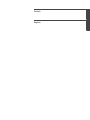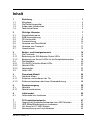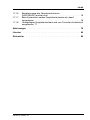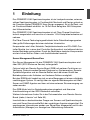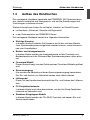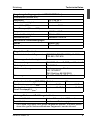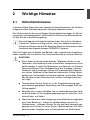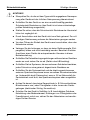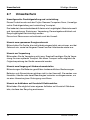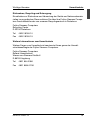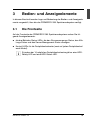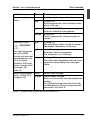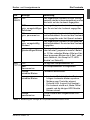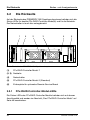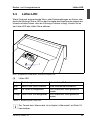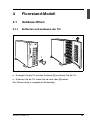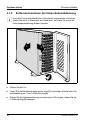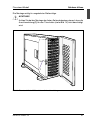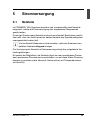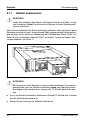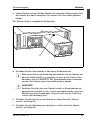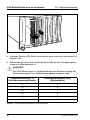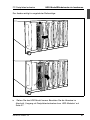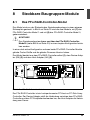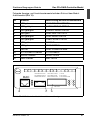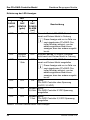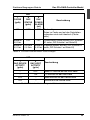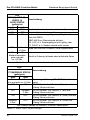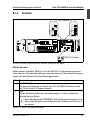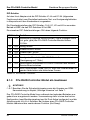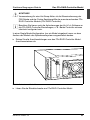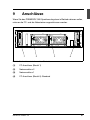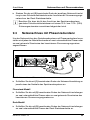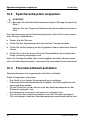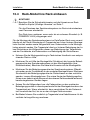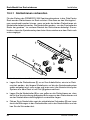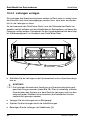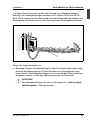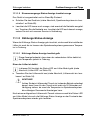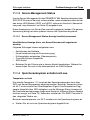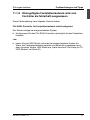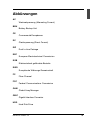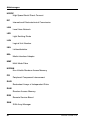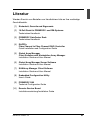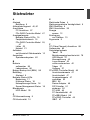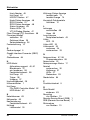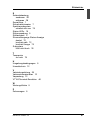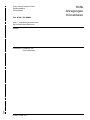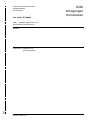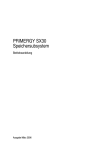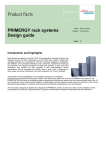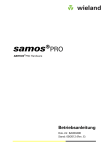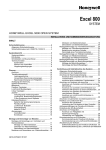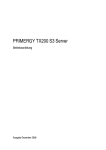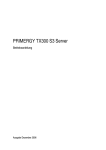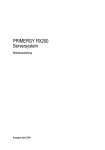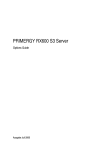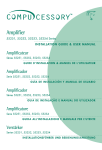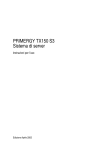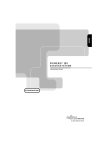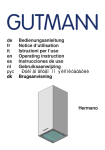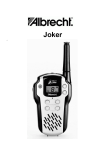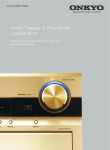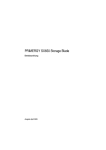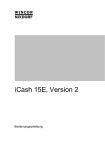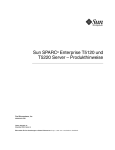Download vachtung! - Fujitsu manual server
Transcript
Primergy PRIMERGY S60 Speichersubsystem Xenia Fierley Fujitsu Siemens Computers GmbH cognitas PS 81730 München e-mail: email:[email protected] Tel.: (089) 61001-157 Fax: 0 700 / 372 00000 U41221-J-Z156-1-74 Sprachen: De Ausgabe September 2001 Kritik… Anregungen… Korrekturen… Die Redaktion ist interessiert an Ihren Kommentaren zu diesem Handbuch. Ihre Rückmeldungen helfen uns, die Dokumentation zu optimieren und auf Ihre Wünsche und Bedürfnisse abzustimmen. Für Ihre Kommentare stehen Ihnen Fax-Formulare auf den letzten Seiten dieses Handbuchs zur Verfügung. Dort finden Sie auch die Adressen der zuständigen Redaktion. Copyright und Handelsmarken Copyright © 2001 Fujitsu Siemens Computers GmbH. Alle Rechte vorbehalten. Liefermöglichkeiten und technische Änderungen vorbehalten. Alle verwendeten Hard- und Softwarenamen sind Handelsnamen und/oder Warenzeichen der jeweiligen Hersteller. Dieses Handbuch wurde erstellt von cognitas. Gesellschaft für Technik-Dokumentation mbH www.cognitas.de Dieses Handbuch wurde auf chlorfrei gebleichtem Papier gedruckt. Deutsch Englisch Inhalt 1 1.1 1.2 1.3 1.4 Einleitung . . . . . . . Zielgruppe . . . . . . . Die Darstellungsmittel . Aufbau des Handbuches Technische Daten . . . . . . . . . . . . . . . . . . . . . . . . . . . . . . . . . . . . . . . . . . . . . . . . . . . . . . . . . . . . . . . . . . . . . . . . . . . . . . . . . . . . . . . . . . . . . . . . . . . . . . . . . . . . 2 2.1 2.2 2.3 2.4 2.5 2.6 2.7 Wichtige Hinweise . . . . Sicherheitshinweise . . . . EGB-Kennzeichnung . . . CE-Konformität . . . . . . Funkentstörung . . . . . . Hinweise zum Rack-Modell Hinweise zum Transport . . Umweltschutz . . . . . . . . . . . . . . . . . . . . . . . . . . . . . . . . . . . . . . . . . . . . . . . . . . . . . . . . . . . . . . . . . . . . . . . . . . . . . . . . . . . . . . . . . . . . . . . . . . . . . . . . . . . . . . . . . . . . . . . . . . . . . . . . . . . . . . . . . . . . . . . . . . . . . . . . . . . . . . . . 7 . 7 . 9 10 10 11 11 12 3 3.1 3.1.1 3.1.2 3.2 3.2.1 3.2.2 3.2.3 3.3 Bedien- und Anzeigeelemente . . . . . . . . . . . . . . Die Frontseite . . . . . . . . . . . . . . . . . . . . . . . Bedeutung der S60-Betriebs-Status-LEDs . . . . . . . . Bedeutung der Kontroll-LEDs für die Festplattenlaufwerke Die Rückseite . . . . . . . . . . . . . . . . . . . . . . . FFx-RAID-Controller-Modul-LEDs . . . . . . . . . . . . . Netzteil-LEDs . . . . . . . . . . . . . . . . . . . . . . . Netzschalter . . . . . . . . . . . . . . . . . . . . . . . . Lüfter-LED . . . . . . . . . . . . . . . . . . . . . . . . . . . . . . . . . . . . . . . . . . . . . . . . . . . . 15 15 16 18 20 20 21 22 23 4 4.1 4.1.1 4.1.2 Floorstand-Modell . . . . . . . . . . . . . . . Gehäuse öffnen . . . . . . . . . . . . . . . . . Entfernen und einbauen der Tür . . . . . . . . . Entfernen/montieren der linken Seitenabdeckung . . . . . . . . . . . . 25 25 25 26 5 5.1 5.1.1 Stromversorgung . . . . . . . . . . . . . . . . . . . . . . . . 29 Netzteile . . . . . . . . . . . . . . . . . . . . . . . . . . . . . 29 Netzteil austauschen . . . . . . . . . . . . . . . . . . . . . . 30 6 6.1 Lüftermodul . . . . . . . . . . . . . . . . . . . . . . . . . . . 33 Lüftermodul ein-/ausbauen . . . . . . . . . . . . . . . . . . . 34 7 7.1 7.2 7.3 7.4 FC-Festplattenlaufwerke . . . . . . . . . . . . . . . . Umgang mit Festplattenlaufwerken bzw. HDD-Modulen HDD-Modul/Blindeinsatz ein-/ausbauen . . . . . . . . . Hot-Swap für FC-HDD-Module . . . . . . . . . . . . . Kennzeichnung und Loop-Adressen . . . . . . . . . . . U41221-J-Z156-1-74 . . . . . . . . . . . . . . . . . . . . . . . . . . . . . . . . . . . . . . . . . . . . . 1 2 2 3 4 37 37 38 42 43 Inhalt 8 8.1 8.1.1 8.1.2 8.1.3 8.1.4 8.1.5 Steckbare Baugruppen-Module . . . . . . . . . . . Das FFx-RAID-Controller-Modul . . . . . . . . . . . . Anzeige- und Anschlusselemente . . . . . . . . . . . Schalter . . . . . . . . . . . . . . . . . . . . . . . . . FFx-RAID-Controller-Modul ein-/ausbauen . . . . . . . Hinzufügen eines zweiten FFx-RAID-Controller-Moduls Das FFx-BBU (Battery Backup Unit)-Modul . . . . . . . . . . . . . . . . . . . . . . . . . . . . . . . . . . . . . . . . . 45 45 46 51 52 55 56 9 9.1 9.2 9.3 9.4 Anschlüsse . . . . . . . . . . . . . Fibre-Channel (FC)-Anschluss . . . . Netzanschluss . . . . . . . . . . . . Netzanschluss mit Phasenredundanz Netzanschluss über USV . . . . . . . . . . . . . . . . . . . . . . . . . . . . . . . . . . . . . . . . . . . . . . . . . . . . . . . . . . . . . . . . . . . . . . . . . . . . . 57 58 58 59 60 10 10.1 10.2 10.3 10.4 10.4.1 10.4.2 10.4.3 10.4.4 10.5 10.6 Installation . . . . . . . . . . . . . . Installationsschritte . . . . . . . . . . Speichersubsystem auspacken . . . . Floorstand-Modell aufstellen . . . . . Rack-Modell ins Rack einbauen . . . Gleitschienen vorbereiten . . . . . . . Gleitschienen einbauen . . . . . . . . Subsystem montieren . . . . . . . . . Leitungen verlegen . . . . . . . . . . Anschließen und Lösen von Leitungen Speichersubsystem ein-/ausschalten . . . . . . . . . . . . . . . . . . . . . . . . . . . . . . . . . . . . . . . . . . . . . . . . . . . . . . . . . . . . . . . . . . . . . . . . . . . . . . . . . . . . . . . . . . . . . . . . . . . . . . . . . . . . . . . . . . . . . . . . . . . . . . . . . . . . . . . . . . . . . . . . . . . . . . . . . . . 61 61 62 62 63 64 65 65 66 68 69 11 11.1 11.1.1 11.1.1.1 11.1.1.2 11.1.1.3 11.1.2 11.1.2.1 11.1.2.2 11.1.3 11.1.3.1 11.1.4 11.1.5 Störungen beheben . . . . . . . . . . . . . . . . . . . Problemlösungen und Tipps . . . . . . . . . . . . . . . Stromversorgungs-Status-Anzeige (Front) . . . . . . . . Stromversorgungs-Status-Anzeige bleibt dunkel . . . . . Stromversorgungs-Status-Anzeige leuchtet gelb . . . . . Stromversorgungs-Status-Anzeige leuchtet orange . . . Kühlungs-Status-Anzeige . . . . . . . . . . . . . . . . . Kühlungs-Status-Anzeige leuchtet gelb . . . . . . . . . . Kühlungs-Status-Anzeige leuchtet orange . . . . . . . . Server-Management-Status . . . . . . . . . . . . . . . Server-Management-Status-Anzeige leuchtet permanent Speichersubsystem schaltet sich aus . . . . . . . . . . . System läuft nach Einbau von neuen HDD-Modulen nicht hoch . . . . . . . . . . . . . . . . . . . . . . . . . . . . . . . . . . . . . . . . . . . . . . . . . . . . . . . . . . . . . . . . . 71 72 72 72 72 73 73 73 74 75 75 75 . . . . 76 U41221-J-Z156-1-74 Inhalt 11.1.6 11.1.7 11.1.8 Betriebsanzeige des Festplattenlaufwerks (HDD READY) leuchtet nicht . . . . . . . . . . . . . . . . . . 76 Beim Systemstart werden Festplattenlaufwerke als „dead“ ausgewiesen . . . . . . . . . . . . . . . . . . . . . . . . . . .76 Hinzugefügtes Festplattenlaufwerk wird vom Controller als fehlerhaft ausgewiesen 77 Abkürzungen . . . . . . . . . . . . . . . . . . . . . . . . . . . . . . . 79 Literatur . . . . . . . . . . . . . . . . . . . . . . . . . . . . . . . . . . 83 Stichwörter . . . . . . . . . . . . . . . . . . . . . . . . . . . . . . . . 85 U41221-J-Z156-1-74 1 Einleitung Das PRIMERGY S60 Speichersubsystem ist ein hochperformantes, externes, aktives Speichersubsystem, in Funktionalität, Mechanik und Design optimal an die Compute-Nodes PRIMERGY Nxxx-Server angepasst. Es ist als Rack- und als Floorstand-Modell erhältlich. Im 19-Zoll-Rack belegt das S60-Subsystem drei Höheneinheiten. Das PRIMERGY S60 Speichersubsystem ist mit Fibre-Channel-Anschlusstechnik ausgestattet und kann bis zu vierzehn 1-Zoll-Festplattenlaufwerke aufnehmen. Die Fibre-Channel-Technologie gewährleistet hohe Datenübertragungsraten über große Entfernungen bei einer einfachen Infrastruktur. Komponenten wie Lüfter, Netzteile, Festplattenlaufwerke und FFx-RAID-Controller-Module (nur in einer dual-Controller-Konfiguration) sind während des laufenden Betriebes austauschbar. Durch die Redundanz zentraler Komponenten wird ein hohes Maß an Daten- und Ausfallsicherheit erreicht. Server-Management/ServerView Das Server-Management für das PRIMERGY S60 Speichersubsystem wird über SES (SCSI Enclosure Service) sichergestellt. Optional steht ein Remote Service Board (RSB) mit weiteren Funktionen zur Verfügung. Dadurch werden Remote-Diagnose zur Systemanalyse, RemoteSystemkonfiguration und ein Remote-Restart auch bei einem Ausfall des Betriebssystems oder Auftreten von Hardware-Fehlern ermöglicht. Bei dem RSB-Modul handelt es sich um eine Baugruppe mit einem vollständig unabhängigen System. Es verfügt über ein eigenes Betriebssystem mit WebServer und SNMP-Agenten und kann mit einer externen Stromversorgung versehen werden. Das RSB-Modul wird im Speichersubsystem eingebaut und über eine Anschlussleitung mit der HDD-Rückwand verbunden. Weitere Informationen finden Sie in der Dokumentation zum Remote Service Board (siehe „Literatur“ auf Seite 83). Innerhalb der zu beobachtenden Gruppe von Servern und Speichersubsystemen wird ServerView einschließlich der zugehörigen Agenten eingerichtet. Die empfangenen Informationen werden von ServerView ausgewertet und für den Administrator (Manager) zur Anzeige bzw. Weiterleitung aufbereitet. U41221-J-Z156-1-74 1 Zielgruppe Einleitung I Bei Einsatz des PRIMERGY S60 Speichersubsystems in Verbindung mit ServerView muss ausnahmslos die ServerStart-CD Version 4.06 oder höher auf allen angeschlossenen Servern eingesetzt werden. Hinweise zur Installation und Update entnehmen Sie bitte der ServerViewDokumentation (siehe „Literatur“ auf Seite 83). 1.1 Zielgruppe Die Betriebsanleitung richtet sich an den Verantwortlichen, der für die Installation der Hardware und den ordnungsgemäßen Betrieb des Systems zuständig ist. Die Betriebsanleitung beinhaltet alle Beschreibungen, die für die Inbetriebnahme Ihres PRIMERGY S60 Speichersubsystems wichtig sind, soweit sie nicht Bestandteil der Literatur zu Ihrem Server-System sind. Für das Verständnis der verschiedenen Erweiterungsmöglichkeiten sind Kenntnisse der Bereiche Hardware und Datenübertragung notwendig, ebenso wie Grundkenntnisse des verwendeten Betriebssystems. Notwendig sind auch Kenntnisse der englischen Sprache. 1.2 Die Darstellungsmittel Kursive Schrift kennzeichnet Kommandos und Eingaben im Fließtext Fette Schrift kennzeichnet Hervorhebungen im Text „Anführungszeichen“ Verweise auf andere Kapitel oder Handbücher Ê kennzeichnet einen Arbeitsschritt, den Sie ausführen müssen I V ACHTUNG! 2 zusätzliche Informationen, Hinweise und Tipps kennzeichnet Hinweise, bei deren Nichtbeachtung Ihre Gesundheit, die Funktionsfähigkeit Ihres Systems oder die Sicherheit Ihrer Daten gefährdet sind U41221-J-Z156-1-74 Einleitung 1.3 Aufbau des Handbuches Aufbau des Handbuches Das vorliegende Handbuch beschreibt das PRIMERGY S60 Speichersubsystem, dessen Installation und Konfiguration, und wie Sie Erweiterungen bzw. Umrüstungen vornehmen können. Weitere Informationen finden Sie im Kapitel „Literatur“ auf Seite 83 sowie: ● im Handbuch „Sicherheit, Garantie und Ergonomie“ ● in der Dokumentation der PRIMERGY-Server Das vorliegende Handbuch besteht aus folgenden Abschnitten: ● Wichtige Hinweise In diesem Abschnitt erhalten Sie Hinweise, die für den sicheren Betrieb Ihres Speichersubsystems eingehalten werden müssen, sowie Informationen zum Umweltschutz. ● Bedien- und Anzeigeelemente In diesem Kapitel werden die Anzeigeelemente auf der Frontseite und Bedienelemente auf der Rückwand des Speichersubsystems näher erläutert. ● Floorstand-Modell Dieser Abschnitt zeigt, wie das Gehäuse eines Floorstand-Modells geöffnet wird. ● Stromversorgung Hier werden die Netzteile und deren Spannungsversorgung beschrieben. Der Ein- und Ausbau von Netzteilen werden auch näher erläutert. ● Lüftermodul Dieser Teil des Handbuches beschreibt den Ein- und Ausbau des Lüftermoduls. ● FC-Festplattenlaufwerke In diesem Kapitel wird näher beschrieben, wie die Hot-Swap-Festplattenlaufwerke zu behandeln sind. ● Steckbare Baugruppen-Module In diesem Kapitel werden der FFx-RAID-Controller und dessen Ein- und Ausbau beschrieben. U41221-J-Z156-1-74 3 Technische Daten ● Einleitung Anschlüsse In diesem Kapitel werden der FC- und der Netz-Anschluss beschrieben. Außerdem werden noch die Möglichkeiten beschrieben, wie man das Speichersubsystem mit Netzspannung versorgt. ● Konfigurationen In diesem Teil des Handbuches werden Konfigurationsbeispiele vorgestellt. ● Installation Es werden die Tätigkeiten beschrieben, welche zur Installation und Inbetriebnahme des Speichersubsystems notwendig sind. ● Störungen beheben Dieses Kapitel gibt erste Hilfestellung für den Fall, dass Probleme bei der Inbetriebnahme oder während des Betriebs des Speichersubsystems auftreten. 1.4 Technische Daten Elektrische Kennwerte Nennspannung Toleranz der Nennspannung Nennfrequenz Nennstrom 100 V - 240 V +6 % / -10 % 50 Hz / 60 Hz maximal 1,3 A bei 240 V maximal 3,1 A bei 100 V Leistungsaufnahme Wirkleistung (= Wärmeabgabe) Scheinleistung Power Faktor (PF) maximal 305 W maximal 310 VA 0,95-0,99 Maße und Gewichte Floorstand-Modell Höhe 481 mm Breite 200 mm ohne Standfüße 280 mm mit Standfüßen Rack-Modell 133 mm 483 mm Tiefe Gewicht 646 mm maximal 30 kg 4 692 mm maximal 32 kg U41221-J-Z156-1-74 Einleitung Technische Daten Umgebungsbedingungen (nach DIN EN 60721-3-x) Klima/Betrieb (Klasse 3K2): Temperatur relative Luftfeuchtigkeit 15°C bis 35°C 5% bis 85% Normalhöhe (NN) Klima/Transport (Klasse 2K2): Temperatur maximum 3048 m relative Luftfeuchtigkeit Normalhöhe (NN) Mechanische Umweltbedingungen 15% bis 98% maximum 15240 m Betrieb Transport Klasse 3M2 Klasse 2M1 -25°C bis 60°C Eingehaltene Standards Produktsicherheit und Ergonomie IEC 60950 (DIN EN 60950), UL 1950, CSA 950, ZH1/618 Elektromagnetische Verträglichkeit Störaussendung EN 55022, Klasse B; FCC part 15, classA Störfestigkeit CE-Kennzeichnung Zulassungen EN 50082-1 Niederspannungs-Richtlinie LVD 73/23/EEC EMV-Richtlinie 89/339/EWG GS, CSA NRTL/C, CB-Zertifikat Geräuschentwicklung (ISO 9296) Betrieb Schall-Leistungspegel (LWAd) Arbeitsplatzbezogener Schall-Druckpegel (LpAm) Idle maximum 7,0 B maximum 6,2 B maximum 56 dB(A) maximum 46 dB(A) Wartungsflächen und Belüftungsabstände Floorstand-Modell hinten 400 mm, links 1200 mm * Rack-Modell werden vom Rack vorgegeben * Die Fläche links muss nicht immer freigehalten werden. Sie muss jedoch ohne allzu große Umbaumaßnahmen freigemacht werden können. U41221-J-Z156-1-74 5 2 Wichtige Hinweise 2.1 Sicherheitshinweise In diesem Kapitel finden Sie unter anderem Sicherheitshinweise, die Sie beim Umgang mit dem Speichersubsystem unbedingt beachten müssen. Das Gerät entspricht den einschlägigen Sicherheitsbestimmungen für Einrichtungen der Informationstechnik, einschließlich elektronischer Büromaschinen, für den Einsatz in der Büroumgebung. I Die nachfolgenden Sicherheitshinweise finden Sie auch im Handbuch „Sicherheit, Garantie und Ergonomie“, das noch weitere Hinweise zur Garantie und Ergonomie enthält. Beachten Sie auch die Hinweise in dem Handbuch des angeschlossenen PRIMERGY-Systems. Falls Sie Fragen zum Aufstellen und Betrieb in der vorgesehenen Umgebung haben, wenden Sie sich bitte an Ihre Verkaufsstelle oder an unseren Service. V ACHTUNG! ● Die in dieser Anleitung beschriebenen Tätigkeiten dürfen nur von Technikern, Servicepersonal oder technischem Fachpersonal durchgeführt werden. Lassen Sie Reparaturen am Gerät nur von Fachpersonal durchführen! Durch Nichtbeachtung der Vorgaben in diesem Handbuch sowie unbefugtes Öffnen und unsachgemäße Reparaturen können Gefahren für den Benutzer (elektrischer Schlag, Brandgefahr) bzw. Sachschäden am Gerät entstehen. Unerlaubtes Öffnen des Gerätes hat den Garantieverlust und den Haftungsausschluss zur Folge. ● Transportieren Sie das Gerät nur in der Originalverpackung oder einer anderen geeigneten Verpackung, die Schutz gegen Stoß und Schlag gewährt. ● Beachten Sie vor dem Aufstellen und vor Inbetriebnahme des Gerätes die Hinweise für die Umgebungsbedingungen im Abschnitt „Technische Daten“ auf Seite 4. ● Wenn das Gerät aus kalter Umgebung in den Betriebsraum gebracht wird, kann Betauung – sowohl am Geräteäußeren als auch im Geräteinneren – auftreten. Warten Sie, bis das Gerät temperaturangeglichen und trocken ist, bevor Sie es in Betrieb nehmen. Die Nichtbeachtung der Vorgaben kann zu Sachschäden am Gerät führen. U41221-J-Z156-1-74 7 Sicherheitshinweise Wichtige Hinweise V ACHTUNG! 8 ● Überprüfen Sie, ob die auf dem Typenschild angegebene Nennspannung aller Geräte mit der örtlichen Netzspannung übereinstimmt. ● Schließen Sie das Gerät nur an eine vorschriftsmäßig geerdete Schutzkontakt-Steckdose an (das Gerät ist mit einer sicherheitsgeprüften Netzleitung ausgerüstet). ● Stellen Sie sicher, dass die Schutzkontakt-Steckdose der Hausinstallation frei zugänglich ist. ● Durch Ausschalten wird das Gerät nicht vom Netz getrennt. Zur vollständigen Netztrennung müssen die Netzstecker gezogen werden. ● Vor dem Öffnen der Einheit das Gerät zuerst ausschalten, dann den Netzstecker ziehen. ● Verlegen Sie die Leitungen so, dass sie keine Gefahrenquelle (Stolpergefahr) bilden und nicht beschädigt werden. Beachten Sie beim Anschluss eines Geräts die entsprechenden Hinweise in dieser Betriebsanleitung. ● Schließen Sie Datenübertragungsleitungen während eines Gewitters weder an noch ziehen Sie sie ab (Gefahr durch Blitzschlag). ● Schließen Sie bei Systemen, die aus mehreren Schränken bestehen, jeden Schrank an eine getrennt abgesicherte Steckdose an. ● Schließen Sie die Systemeinheit und die direkt angeschlossenen externen Speichersubsysteme immer am selben Stromkreisverteiler an. Anderenfalls droht Datenverlust, wenn z. B. bei Netzausfall die Zentraleinheit noch läuft, das Speichersubsystem aber ausgefallen ist. ● Achten Sie darauf, dass keine Gegenstände (z. B. Schmuckkettchen, Büroklammern usw.) oder Flüssigkeiten in das Innere des Geräts gelangen (elektrischer Schlag, Kurzschluss). ● Schalten Sie das Gerät in Notfällen (z. B. beschädigtes Gehäuse, Netzleitung oder Bedienelement, Eindringen von Flüssigkeiten oder Fremdkörpern) sofort aus, ziehen Sie den Netzstecker und verständigen Sie den Service. U41221-J-Z156-1-74 Wichtige Hinweise EGB-Kennzeichnung V ACHTUNG! ● 2.2 Beachten Sie, dass der bestimmungsgemäße Betrieb des Systems (gemäß IEC 60950/DIN EN 60950) nur bei Bestückung aller nicht benutzten Einbauplätze mit Blenden bzw. Leereinschüben und montiertem Gehäusedeckel gewährleistet ist (Kühlung, Brandschutz, Funkentstörung). EGB-Kennzeichnung Komponenten mit elektrostatisch gefährdeten Bauelementen (EGB) können durch folgenden Aufkleber gekennzeichnet sein: Bild 1: Aufkleber für EGB-Kennzeichnung Wenn Sie Baugruppen mit EGB handhaben, müssen Sie folgende Hinweise unbedingt befolgen: Ê Sie müssen sich statisch entladen (z. B. durch Berühren eines geerdeten Gegenstandes), bevor Sie mit Baugruppen mit EGB arbeiten. Ê Verwendete Geräte und Werkzeuge müssen frei von statischer Aufladung sein. Ê Ziehen Sie den Netzstecker, bevor Sie EGB-Baugruppen ein- oder ausbauen. Ê Fassen Sie die EGB-Baugruppen nur am Rand an. Ê Berühren Sie keine Anschlussstifte oder Leiterbahnen auf einer EGB-Baugruppe. Ê Verwenden Sie eine für diese Zwecke geeignete Erdungsleitung, welche Sie bei der Montage von Baugruppen mit der Systemeinheit verbindet. Ê Legen Sie alle Bauteile auf eine Unterlage, die frei von statischen Aufladungen ist. U41221-J-Z156-1-74 9 CE-Konformität Wichtige Hinweise I Eine ausführliche Beschreibung für die Behandlung von EGB-Baugrup- pen ist in der „Richtlinie zur Handhabung von elektrostatisch gefährdeten Bauelementen und Baugruppen (EGB)“ oder im „ITS-Rundschreiben Nr. 4/95“ zu finden. 2.3 CE-Konformität Dieses Gerät erfüllt die Anforderungen der EG-Richtlinien 89/336/EWG „Elektromagnetische Verträglichkeit“ und 73/23/EWG „Niederspannungs-Richtlinie“. Hierfür trägt das Gerät die CE-Kennzeichnung (CE=Communauté Européenne) auf der Rückseite. 2.4 Funkentstörung Alle weiteren Geräte, die an vorliegendes Produkt angeschlossen werden, müssen ebenfalls nach EG-Richtlinie 89/336/EWG funkentstört sein. Produkte, die diese Bedingungen erfüllen, sind mit einer entsprechenden Hersteller-Bescheinigung versehen bzw. tragen die CE-Kennzeichnung. Produkte, die diese Bedingungen nicht erfüllen, dürfen nur mit Einzelgenehmigung des BZT (Bundesamt für Zulassungen in der Telekommunikation) betrieben werden. 10 U41221-J-Z156-1-74 Wichtige Hinweise 2.5 Hinweise zum Rack-Modell Hinweise zum Rack-Modell ● Wegen seines Gewichtes und der äußeren Abmessungen erfordert der Einbau des Rack-Modells aus Sicherheitsgründen mindestens zwei Personen. ● Beachten Sie beim Anschließen und Lösen der Leitungen die Hinweise im Handbuch des entsprechenden PRIMERGY-Systems und im Kapitel „Wichtige Hinweise“ im Technischen Handbuch zum entsprechenden Rack. Das Technische Handbuch erhalten Sie bei der Lieferung des Racks. ● Beachten Sie beim Aufstellen des Racks, dass der Kippschutz richtig montiert wird. ● Aus Sicherheitsgründen darf bei Montage- bzw. Servicearbeiten maximal ein Gerät aus dem Rack herausgezogen werden. ● Werden mehrere Geräte gleichzeitig aus dem Rack gezogen, besteht die Gefahr, dass das Rack nach vorn kippt. ● Der Netzanschluss des Rack muss von einem autorisierten Fachmann (Elektriker) vorgenommen werden. 2.6 Hinweise zum Transport I Transportieren Sie das Speichersubsystem nur in der Originalverpa- ckung oder in einer anderen geeigneten Verpackung, die Schutz gegen Stoß und Schlag gewährt. Packen Sie es erst am Aufstellungsort aus. Nehmen Sie zum Tragen des Speichersubsystems weitere Personen zur Hilfe. U41221-J-Z156-1-74 11 Umweltschutz 2.7 Wichtige Hinweise Umweltschutz Umweltgerechte Produktgestaltung und -entwicklung Dieses Produkt wurde nach der Fujitsu Siemens Computers-Norm „Umweltgerechte Produktgestaltung und -entwicklung” konzipiert. Das bedeutet, dass entscheidende Kriterien wie Langlebigkeit, Materialauswahl und -kennzeichnung, Emissionen, Verpackung, Demontagefreundlichkeit und Recyclingfähigkeit berücksichtigt wurden. Dies schont Ressourcen und entlastet somit die Umwelt. Hinweis zum sparsamen Energieverbrauch Bitte schalten Sie Geräte, die nicht ständig eingeschaltet sein müssen, erst bei Gebrauch ein, sowie bei längeren Pausen und bei Arbeitsende wieder aus. Hinweis zur Verpackung Bitte werfen Sie die Verpackung nicht weg. Eventuell benötigen Sie die Verpackung für einen späteren Transport. Bei einem Transport sollte möglichst die Originalverpackung der Geräte verwendet werden. Hinweis zum Umgang mit Verbrauchsmaterialien Bitte entsorgen Sie Batterien gemäß den landesrechtlichen Bestimmungen. Batterien und Akkumulatoren gehören nicht in den Hausmüll. Sie werden vom Hersteller, Händler oder deren Beauftragten kostenlos zurückgenommen, um sie einer Verwertung bzw. Entsorgung zuzuführen. Hinweis zu Aufklebern auf Kunststoff-Gehäuseteilen Bitte kleben Sie möglichst keine eigenen Aufkleber auf Kunststoff-Gehäuseteile, da diese das Recycling erschweren. 12 U41221-J-Z156-1-74 Wichtige Hinweise Umweltschutz Rücknahme, Recycling und Entsorgung Einzelheiten zur Rücknahme und Verwertung der Geräte und Verbrauchsmaterialien im europäischen Raum erfahren Sie über Ihre Fujitsu Siemens Computers-Geschäftsstelle oder von unserem Recyclingzentrum in Paderborn: Fujitsu Siemens Computers Recycling Center D-33106 Paderborn Tel. 05251 8180-10 Fax 05251 8180-15 Weitere Informationen zum Umweltschutz Weitere Fragen zum Umweltschutz beantwortet Ihnen gerne der Umweltschutzbeauftragte der Fujitsu Siemens Computers. Fujitsu Siemens Computers Referat Umweltschutz Werner-von-Siemens-Straße 6 D-86159 Augsburg Tel. 0821 804-2386 Fax 0821 8084-2706 U41221-J-Z156-1-74 13 3 Bedien- und Anzeigeelemente In diesem Abschnitt werden Lage und Bedeutung der Bedien- und Anzeigeelemente vorgestellt, über die das PRIMERGY S60 Speichersubsystem verfügt. 3.1 Die Frontseite Auf der Frontseite des PRIMERGY S60 Speichersubsystems sehen Sie folgende Anzeigeelemente: ● die drei Betriebs-Status-LEDs, die den Stromversorgungs-Status, den Kühlungs-Status und den Server-Management-Status anzeigen. ● Kontroll-LEDs für die Festplattenlaufwerke (zwei auf jedem Festplattenlaufwerk-Modul). I Zu jedem der 14 möglichen Festplattenlaufwerke gibt es eine HDDReady-LED und eine HDD-Status-LED. U41221-J-Z156-1-74 15 Die Frontseite 3.1.1 Bedien- und Anzeigeelemente Bedeutung der S60-Betriebs-Status-LEDs Die Anzeige des Stromversorgungs-Status, des Kühlungs-Status und des Server-Management-Status an der Frontseite des Speichersubsystems wird dadurch erreicht, dass der Zustand der auf der HDD-Rückwand eingebauten Betriebs-Status-LEDs durch Lichtleiter sichtbar gemacht wird. 1 2 3 ! Bild 2: Betriebs-Status-LEDs und Symbole an der Frontseite des Rack-Modells (1) Stromversorgungs-Status (2) Kühlungs-Status (3) Server-Management-Status V ACHTUNG! Um das Server-Management für das PRIMERGY S60 Speichersubsystem über SES (SCSI Enclosure Service) sicherzustellen, muss mindestens einer der beiden ersten HDD-Module (HDD1 und HDD2, siehe auch Abschnitt „Kennzeichnung und Loop-Adressen“ auf Seite 43) eingebaut sein. I Hinweise zur Behebung von Störungen entnehmen Sie bitte dem Kapitel „Störungen beheben“ auf Seite 71 in diesem Handbuch. 16 U41221-J-Z156-1-74 Bedien- und Anzeigeelemente Die Frontseite Lichtleiter Farbe Bedeutung StromversorgungsStatus keine Keine Netzspannung vorhanden. grün POWER OK Gerät eingeschaltet, alle installierten Netzteile in Ordnung. gelb POWER WARNING Eines der Netzteile ist ausgefallen. orange STAND-BY Gerät ausgeschaltet, Netzspannung vorhanden. grün Kühlung OK Alle installierten Lüfter und die im Inneren gemessene Temperatur in Ordnung. Kühlungs-Status V ACHTUNG! gelb Das Speichersubsystem (ohne RSB) schaltet sich bei einer Innentemperatur von orange 55°C ab (siehe Abschnitt „KühlungsStatus-Anzeige leuchtet orange“ auf Seite 74). Lüfter-Warnung Einer der Lüfter ist ausgefallen. Die Temperatur ist in Ordnung. Server-ManagementStatus (Global-SESAnzeige-LED) keine Keine Status-Anzeige. orange Identifikations-Anzeige (kann von ServerView manuell angesteuert werden). Zur Fehlerbehebung siehe Abschnitt „Server-Management-Status-Anzeige leuchtet permanent“ auf Seite 75. Kühlungs-Fehler Alle Lüfter sind ausgefallen oder die Innentemperatur überschreitet die zulässigen Werte. Tabelle 1: Bedeutung der Anzeige der Betriebs-Status-LEDs U41221-J-Z156-1-74 17 Die Frontseite 3.1.2 Bedien- und Anzeigeelemente Bedeutung der Kontroll-LEDs für die Festplattenlaufwerke H D D H D D R E A D Y S T A T U S Bild 3: Symbole der Kontroll-LEDs der Festplattenlaufwerke (HDD READY) Betriebsanzeige des Festplattenlaufwerks. Diese LED wird von dem Festplattenlaufwerk selbst gesteuert. (HDD STATUS) Statusanzeige des Festplattenlaufwerks. Diese LED wird entweder vom Festplattenlaufwerk (gelbe Anzeige) oder vom SES (orange Anzeige) gesteuert. 18 U41221-J-Z156-1-74 Bedien- und Anzeigeelemente LED Anzeige HDD OFF READY Die Frontseite Bedeutung Das zugehörige Laufwerk ist nicht (richtig) gesteckt oder es ist heruntergefahren und es wird nicht auf das Laufwerk zugegriffen. OFF grün, unregelmäßiges Aufblinken Das zugehörige Laufwerk ist heruntergefahren. Es wird auf das Laufwerk zugegriffen. ON grün, permanent an Das zugehörige Laufwerk ist hochgefahren und betriebsbereit. Es wird auf das Laufwerk nicht zugegriffen oder Hot-Spare-Laufwerk. ON grün, unregelmäßig blinkend Das zugehörige Laufwerk ist hochgefahren und betriebsbereit. Es wird auf das Laufwerk zugegriffen. grün, Das zugehörige Laufwerk fährt gerade hoch gleichmäßiges Blinken oder herunter („prepare to remove“-Befehl: ca. 10 Sek. schnelles Blinken 3 Mal pro Sek., dann langsames Blinken alle 3 Sek.; siehe auch Abschnitt „Hot-Swap für FC-HDDModule“ auf Seite 42). HDD OFF STATUS gelb permanent an Es liegt kein Festplattenfehler vor. Ein Festplattenfehler ist aufgetreten orange, schnelles Blinken Laufwerks-Identifikation. orange, schnelles Blinken – Laufwerks-Rebuild: alle dem Pack zugehörigen Laufwerke blinken synchron. – Meldung vom Controller erkannt: Kritische LUN (Logical Unit Number) – Ein Laufwerk wurde auf „Make Offline“ gesetzt und die übrigen HDD-Module blinken schnell. orange, permanent an Offline-Zustand der ausgewählten HDDModule. Tabelle 2: Bedeutung der Anzeige der Festplattenlaufwerks-Kontroll-LEDs U41221-J-Z156-1-74 19 Die Rückseite 3.2 Bedien- und Anzeigeelemente Die Rückseite Auf der Rückseite des PRIMERGY S60 Speichersubsystems befinden sich die Status-LEDs für den/die FFx-RAID-Controller-Modul(e) und für die Netzteile. Der Netzschalter ist auch hier untergebracht. 1 6 2 3 4 5 Bild 4: Rückseite des PRIMERGY S60 Speichersubsystems (1) FFx-RAID-Controller-Modul 1 (2, 3) Netzteile (4) Netzschalter (5) FFx-RAID-Controller-Modul 0 (Standard) (6) Einbauplatz für optionales Remote Service Board 3.2.1 FFx-RAID-Controller-Modul-LEDs Die Status-LEDs des FFx-RAID-Controller-Moduls befinden sich auf dessen Anschlussfeld und werden im Abschnitt „Das FFx-RAID-Controller-Modul“ auf Seite 45 beschrieben. 20 U41221-J-Z156-1-74 Bedien- und Anzeigeelemente 3.2.2 Die Rückseite Netzteil-LEDs Auf der Anschlussseite der Netzteile befinden sich zwei LEDs, die den Zustand der Netzteile anzeigen: 1 2 Bild 5: Die Netzteil-LEDs (1) Fehler-Anzeige (bernsteinfarbene LED) (2) Betriebs-Anzeige (grüne LED) Fehler-Anzeige (1) BetriebsZustand des Netzteils (bernsteinfarbene LED) Anzeige (2) (grüne LED) OFF OFF Wechselspannung liegt nicht an OFF blinkend OFF ON DC-Ausgänge bereit, Netzteil betriebsbereit ON OFF Wechselspannung für dieses Netzteil liegt nicht an oder Netzteil ausgefallen blinkend ON Strombegrenzung Wechselspannung liegt an, Stand-By-Ausgänge bereit Tabelle 3: Bedeutung der Netzteil-LEDs U41221-J-Z156-1-74 21 Die Rückseite 3.2.3 Bedien- und Anzeigeelemente Netzschalter Auf der Rückseite des PRIMERGY S60 Speichersubsystems befindet sich der Netzschalter. Es handelt sich um einen Schiebeschalter mit drei möglichen Einstellungen. I R O Bild 6: Netzschalter Position Funktion Beschreibung (I) local ON Das Speichersubsystem ist dauerhaft eingeschaltet und hängt direkt am Netz (Standard-Einstellung). (R) Der Betriebszustand (Ein/Aus) wird über das Remote Service Board (RSB). gesteuert. Bei dieser Standardeinstellung wird das Speichersubsystem simultan mit dem Server ein- und ausgeschaltet. Sind zwei Server angeschlossen, so bleibt es so lange aktiv, wie einer der Server eingeschaltet ist (O) OFF Das Speichersubsystem ist dauerhaft ausgeschaltet. Tabelle 4: Mögliche Einstellungen des Netzschalters 22 U41221-J-Z156-1-74 Bedien- und Anzeigeelemente 3.3 Lüfter-LED Lüfter-LED Wenn Sie durch entsprechende Warn- oder Fehlermeldungen am Server oder durch die Kühlungs-Status-LED an der Frontseite des Speichersubsystems den Hinweis erhalten haben, dass ein Kühlungs-Problem vorliegt, können Sie an der Lüfter-LED den Lüfter-Status ablesen. 1 Bild 7: Eingebautes Lüftermodul, Ansicht mit Lüfter-LED (1) Lüfter-LED Farbe Bedeutung Erforderliche Maßnahme grün Beide Lüfter sind in Betrieb. Keine Maßnahme erforderlich. gelb Ein Lüfter ist ausgefallen. Das Lüftermodul muss getauscht werden. orange Beide Lüfter sind ausgefallen. Das Lüftermodul muss getauscht werden. Tabelle 5: Bedeutung der Lüfter-LED I Der Tausch des Lüftermoduls ist im Kapitel „Lüftermodul“ auf Seite 33 beschrieben. U41221-J-Z156-1-74 23 4 Floorstand-Modell 4.1 Gehäuse öffnen 4.1.1 Entfernen und einbauen der Tür 2 ! 1 Bild 8: Tür entfernen Ê Entriegeln Sie die Tür mit dem Schlüssel (1) und öffnen Sie die Tür. Ê Entfernen Sie die Tür, indem Sie sie nach oben (2) ziehen. Der Einbau erfolgt in umgekehrter Reihenfolge. U41221-J-Z156-1-74 25 Gehäuse öffnen 4.1.2 Floorstand-Modell Entfernen/montieren der linken Seitenabdeckung I Um beim Floorstand-Modell das Lüftermodul austauschen zu können, (siehe Abschnitt „Lüftermodul ein-/ausbauen“ auf Seite 34) muss die linke Seitenabdeckung entfernt werden. 3 2 1 Bild 9: Seitenabdeckung entfernen Ê Öffnen Sie die Tür. Ê Lösen Sie die Rändelschraube unten links (1) und ziehen Sie die linke Seitenabdeckung ca. 3 cm in Pfeilrichtung (2). Ê Ziehen Sie die Seitenabdeckung aus den sechs Führungen, indem Sie sie in Pfeilrichtung (3) bewegen. 26 U41221-J-Z156-1-74 Floorstand-Modell Gehäuse öffnen Die Montage erfolgt in umgekehrter Reihenfolge. V ACHTUNG! Achten Sie bei der Montage der linken Seitenabdeckung darauf, dass die Anschlussleitung (1) für den Türschalter (siehe Bild 10) nicht beschädigt wird. 1 Bild 10: Floorstand-Modell: Türschalter mit Anschlussleitung U41221-J-Z156-1-74 27 5 Stromversorgung 5.1 Netzteile Im PRIMERGY S60 Speichersubsystem sind standardmäßig zwei Netzteile eingesetzt, welche die Stromversorgung aller eingebauten Komponenten gewährleisten. Durch den Einsatz zweier Netzteile wird auch eine Netzteil-Redundanz erreicht, das heißt, dass bei Ausfall eines der beiden Netzteile das Speichersubsystem uneingeschränkt weiter läuft. I Um die Netzteil-Redundanz sicherzustellen, sollte das Ersetzen eines defekten Netzteils dringend erfolgen. Die Versorgung der Netzteile mit Netzspannung erfolgt über mitgelieferte Verbindungsleitungen. Es besteht die Möglichkeit, die Netzteile direkt an zwei verschiedene Phasen des hausinternen Stromkreises anzuschließen, um auf diese Weise Phasenredundanz zu erzielen (siehe Abschnitt „Netzanschluss mit Phasenredundanz“ auf Seite 59). U41221-J-Z156-1-74 29 Netzteile 5.1.1 Stromversorgung Netzteil austauschen V ACHTUNG! Lesen Sie unbedingt das Kapitel „Wichtige Hinweise“ auf Seite 7 in diesem Handbuch, bevor Sie technische Arbeiten an ihrem Speichersubsystem ausführen. Wenn Fehler im Bereich der Stromversorgung auftreten, kann der Tausch eines Netzteiles erforderlich sein. Informationen über entsprechende Fehlermeldungen erhalten Sie im Abschnitt „Bedeutung der S60-Betriebs-Status-LEDs“ auf Seite 16 und im Abschnitt „Netzteil-LEDs“ auf Seite 21 sowie im Kapitel „Störungen beheben“ auf Seite 71. Bild 11: Netzteil herausgezogen V ACHTUNG! Bei Austausch eines Netzteils in einem nichtredundanten Stromversorgungssystem (nur ein Netzteil vorhanden) muss das Speichersubsystem abgeschaltet werden bzw. müssen die FC-Kanäle deaktiviert werden. Ê Ist nur ein Netzteil vorhanden, deaktivieren Sie die FC-Kanäle bzw. schalten Sie das Speichersubsystem ab. Ê Ziehen Sie die Leitung vom defekten Netzteil ab. 30 U41221-J-Z156-1-74 Stromversorgung Netzteile Ê Heben Sie den unteren Griff des Netzteils an und ziehen Sie am oberen Griff das Netzteil aus dem Einbauplatz. Der untere Griff muss dabei gehoben bleiben. Der Einbau erfolgt in umgekehrter Reihenfolge: 1 Bild 12: Netzteil, ausgezogen, mit Kodierstift Ê Schieben Sie das neue Netzteil in den leeren Einbauplatz ein. I Bitte achten Sie auf die Kodierung des Netzteils. Nur ein Netzteil, bei dem der Kodierstift (1) so angebracht ist, dass er den Einbau nicht behindert, darf im PRIMERGY S60 Speichersubsystem verwendet werden. Die Kodierung darf keinesfalls entfernt werden. V ACHTUNG! Beachten Sie bitte, dass das Netzteil korrekt im Einbaurahmen eingerastet und verriegelt ist. Nur so kann vermieden werden, dass das Netzteil bei einem notwendigen Transport nicht aus der Halterung rutscht und beschädigt wird. Ê Schließen Sie die Leitung an das Netzteil an (siehe Abschnitt „Netzanschluss“ auf Seite 58). Ê Schließen Sie die Netzleitung an das Netz an (siehe Abschnitt „Netzanschluss“ auf Seite 58). U41221-J-Z156-1-74 31 6 Lüftermodul Das redundante Lüftermodul stellt die Kühlung des PRIMERGY S60 Speichersubsystems sicher. Es ist mit zwei Lüftern ausgestattet. Fällt einer der Lüfter aus, so wird durch den anderen, noch funktionsfähigen Lüfter die Kühlung in ausreichendem Maße gewährleistet und so eine Überhitzung der Komponenten des Speichersubsystems verhindert. Zur permanenten Überprüfung der Kühlung dienen ein Temperatursensor auf der Netzteil-Rückwand sowie eine eingebaute Drehzahlüberwachung für jeden der Lüfter. Fehlermeldungen können an der Kühlungs-Status-LED an der Frontseite des Speichersubsystems (siehe Abschnitt „Bedeutung der S60-BetriebsStatus-LEDs“ auf Seite 16) und an der Lüfter-LED (siehe Abschnitt „Lüfter-LED“ auf Seite 23) abgelesen werden. Sobald ein Lüfterausfall bemerkt wird, sollte das Lüftermodul mit dem defekten Lüfter unverzüglich gegen ein intaktes Modul ausgewechselt werden, damit die Redundanzeigenschaft (Verfügbarkeit) erhalten bleibt. I Es darf nur das komplette Lüftermodul getauscht werden. I Das Lüftermodul kann im laufenden Betrieb ausgetauscht werden. V ACHTUNG! Der Austausch des Lüftermoduls sollte wegen möglicher Überhitzung innerhalb eines Zeitraums von 30 Sekunden durchgeführt werden. U41221-J-Z156-1-74 33 Lüftermodul ein-/ausbauen 6.1 Lüftermodul Lüftermodul ein-/ausbauen I Beachten Sie bitte vor dem Ausbau und nach dem Einbau die Anzeige der Lüfter-LED (3) (siehe auch Abschnitt „Lüfter-LED“ auf Seite 23). Floorstand-Modell Ê Entfernen Sie die linke Seitenabdeckung (siehe Abschnitt „Entfernen/montieren der linken Seitenabdeckung“ auf Seite 26). Rack-Modell Ê Lösen Sie die zwei Rändelschrauben an der Frontseite und ziehen Sie das Speichersubsystem bis zum Anschlag aus dem Rack. 1 2 4 1 3 Bild 13: Lüftermodul entriegeln und herausziehen Ê Entriegeln Sie das Lüftermodul, indem Sie mit zwei Fingern in die Griffmulden fassen und die darin befindlichen Riegel nach innen drücken (1). V ACHTUNG! Beachten Sie das Hinweisschild „Rotierende Teile“ (4) am Lüftermodul. Durch die rotierenden Teile besteht erhöhte Verletzungsgefahr. Ê Ziehen Sie das Lüftermodul in Pfeilrichtung (2) aus dem Speichersubsystem heraus. 34 U41221-J-Z156-1-74 Lüftermodul Lüftermodul ein-/ausbauen 2 1 1 Bild 14: Lüftermodul einsetzen Gehen Sie beim Einbau folgendermaßen vor: Ê Fassen Sie mit zwei Fingern in die Griffmulden (1). Beim Einbau brauchen Sie die Riegel nicht nach innen zu drücken. Ê Heben Sie das Lüftermodul über den Einbauplatz und setzen Sie es vorsichtig ein (2). Ê Drücken Sie das Lüftermodul sanft nach unten, bis es fühlbar und hörbar einrastet. U41221-J-Z156-1-74 35 7 FC-Festplattenlaufwerke Im PRIMERGY S60 Speichersubsystem können bis zu vierzehn Ein-Zoll-Festplattenlaufwerke eingesetzt werden. Die FC-Festplattenlaufwerke können über bis zu zwei FC-Ports angesteuert werden. Die zwei FC-Ports befinden sich jeweils über zwei nach außen geführte Nodes in einer Loop (die Ports A der FC-Festplattenlaufwerke sind in der selben Loop mit Kanal 0 der (des) FFx-RAID Controller(s) und die Ports B der FC-Festplattenlaufwerke sind in der selben Loop mit Kanal 1 der (des) FFx-RAID Controller(s)). Die FC-Festplattenlaufwerke sind auf einem Träger montiert, der das Ersetzen von defekten Laufwerken (Hot-Swap) bzw. das Hinzufügen neuer Laufwerke im laufenden Betrieb ermöglicht. Das Festplattenlaufwerk mit dem Träger bildet das Festplattenlaufwerk-Modul (kurz HDD-Modul genannt). Die „Hot-Swap“-Funktion ist nur in Verbindung mit einer entsprechenden RAIDKonfiguration möglich. Weitere Informationen zu RAID-Konfigurationen bzw. RAID-Level finden Sie in der Dokumentation zum RAID-Controller. Ein Festplattenlaufwerk darf nur ausgetauscht werden, wenn auf das Laufwerk nicht zugegriffen wird (siehe Beschreibung der LEDs in der Tabelle „Bedeutung der Anzeige der Festplattenlaufwerks-Kontroll-LEDs“ auf Seite 19) oder wenn es im Management-Tool als defekt markiert ist. Das Hot-Swap-Verfahren erhöht die Verfügbarkeit des Systembetriebs und gewährleistet ein hohes Maß an Daten- und Ausfallsicherheit. 7.1 Umgang mit Festplattenlaufwerken bzw. HDD-Modulen Festplattenlaufwerke, mit denen die HDD-Module bestückt sind, sind hochempfindliche elektromagnetische Geräte und müssen mit Sorgfalt behandelt werden. Durch fehlerhafte Behandlung kann es zu Teil- und Komplettausfällen der Festplattenlaufwerke kommen. Diese Ausfälle führen zu Datenfehlern und zu Datenverlust oder zur vollständigen Zerstörung des Festplattenlaufwerks. Beachten Sie bitte folgende Regeln, die das Auftreten derartiger Probleme vermeiden helfen: ● Lagern oder transportieren Sie die HDD-Module nur innerhalb der angegebenen Spezifikationsdaten. U41221-J-Z156-1-74 37 HDD-Modul/Blindeinsatz ein-/ausbauen FC-Festplattenlaufwerke ● Transportieren Sie die HDD-Module (auch über kürzere Entfernungen) nur in ihrer Originalverpackung (EGB-Kennzeichnung). ● Setzen Sie ein HDD-Modul nie einem Temperaturschock aus. Vermeiden Sie das Auftreten von Betauung auf oder im Festplattenlaufwerk. Die Festplattenlaufwerke dürfen nur bestimmten Temperatur- und Klimabedingungen ausgesetzt werden. ● Setzen Sie das HDD-Modul stets vorsichtig ab, mit der großen Fläche nach unten, um der Gefahr des Umkippens vorzubeugen. 7.2 HDD-Modul/Blindeinsatz ein-/ausbauen V ACHTUNG! Ziehen Sie auf keinen Fall ein HDD-Modul im laufenden Betrieb, wenn Sie nicht sicher sind, dass das Festplattenlaufwerk an einem RAID-Controller betrieben wird und zu einem Disk-Array gehört, das im RAID-Level 1 oder 5 arbeitet. V ACHTUNG! Die Laufwerke müssen alle eindeutig gekennzeichnet sein (siehe auch Abschnitt „Kennzeichnung und Loop-Adressen“ auf Seite 43), damit Sie diese nach einem eventuellen Ausbau wieder in die ursprünglichen Einbauplätze schieben können. Wenn Sie dies nicht beachten, können vorhandene Daten zerstört werden. Die für das PRIMERGY S60 Speichersubsystem bestellbaren Festplattenlaufwerke werden, auf Trägern fertig montiert, als HDD-Module geliefert. Der Ausbau eines Festplattenlaufwerks aus dem Träger kann nur von einem Servicetechniker durchgeführt werden. Freie Einbauplätze sind mit einem Blindeinsatz (ein leerer Träger) versehen, der vor dem Einbau eines zusätzlichen HDD-Moduls entfernt werden muss. Ausbau des Blindeinsatzes Ê Drücken Sie die beiden Zungen oben und unten am Blindeinsatz (siehe Bild 15 auf Seite 39) soweit zusammen, bis sich die Verriegelung löst, und ziehen Sie den Blindeinsatz aus dem Einbauplatz. Der Einbau des Blindeinsatzes erfolgt in umgekehrter Reihenfolge. 38 U41221-J-Z156-1-74 FC-Festplattenlaufwerke HDD-Modul/Blindeinsatz ein-/ausbauen Bild 15: Blindeinsatz und entsprechendes HDD-Modul V ACHTUNG! Heben Sie den Blindeinsatz auf. Wenn Sie das HDD-Modul wieder ausbauen und kein neues dafür einsetzen, dann müssen Sie den Blindeinsatz wegen der Kühlung, der einzuhaltenden EMV-Vorschriften (Vorschriften zur elektromagnetischen Verträglichkeit) und des Brandschutzes wieder einsetzen. Einbau des HDD-Moduls Ê Lösen Sie den Verriegelungsmechanismus, indem Sie auf den Verriegelungsknopf (1) drücken. Ê Schwenken Sie den Griff des HDD-Moduls vollständig in Pfeilrichtung. U41221-J-Z156-1-74 39 HDD-Modul/Blindeinsatz ein-/ausbauen FC-Festplattenlaufwerke 3 1 2 Bild 16: HDD-Modul einbauen Ê Schieben Sie das HDD-Modul vorsichtig bis zum Anschlag in den freien Einbauplatz (1). Ê Schwenken Sie denn Griff vollständig herum (2), bis der Verriegelungsmechanismus (3) eingerastet ist. V ACHTUNG! Das HDD-Modul muss vor Inbetriebnahme unter Berücksichtigung der Akklimatisierungszeit an die Betriebsumgebung angepasst sein. Temperaturdifferenz (°C) (Betriebsumgebung/Aussen) Akklimatisierungszeit (Std.) (Mindestwerte) 5 3 10 5 15 7 20 8 25 9 30 10 Tabelle 6: Akklimatisierungszeiten für das HDD-Modul 40 U41221-J-Z156-1-74 FC-Festplattenlaufwerke HDD-Modul/Blindeinsatz ein-/ausbauen Der Ausbau erfolgt in umgekehrter Reihenfolge: 1 Bild 17: HDD-Modul ausbauen Ê Ziehen Sie das HDD-Modul heraus. Beachten Sie die Hinweise im Abschnitt „Umgang mit Festplattenlaufwerken bzw. HDD-Modulen“ auf Seite 37. U41221-J-Z156-1-74 41 Hot-Swap für FC-HDD-Module 7.3 FC-Festplattenlaufwerke Hot-Swap für FC-HDD-Module V ACHTUNG! Die „Hot-Swap“-Funktion ist nur in Verbindung mit einer entsprechenden RAID-Konfiguration möglich. Ziehen Sie im laufenden Betrieb ein HDD-Modul nur, wenn auf das Laufwerk nicht zugegriffen wird. Beachten Sie dabei die Kontroll-LEDs für die jeweiligen HDD-Module (siehe Abschnitt „Bedeutung der Kontroll-LEDs für die Festplattenlaufwerke“ auf Seite 18). Wenn Sie bei laufendem Betrieb ein FC-Festplattenlaufwerk austauschen wollen, dann gehen Sie dazu folgendermaßen vor: Ê Wenn Sie ein nicht defektes HDD-Modul herausziehen wollen, müssen Sie das Festplattenlaufwerk vorher über die Software auf „Offline“ setzen (RAIDController-Konfigurationssoftware) bzw. es für den Ausbau vorbereiten („Prepare to Remove“). Ê Ziehen Sie das (defekte/nicht defekte) HDD-Modul einige Zentimeter heraus. Ê Warten Sie mindestens 60 Sekunden lang. I Diese Zeitspanne ist nötig, damit einerseits der RAID-Controller erkennen kann, dass ein HDD-Modul gezogen wurde und andererseits das Festplattenlaufwerk zum Stillstand gekommen ist. Ê Ziehen Sie das HDD-Modul ganz heraus. Ê Setzen Sie das neue HDD-Modul ein. Wenn Sie ein HDD-Modul ausgebaut haben und dafür kein neues einbauen, dann setzen Sie in den leeren Einbauplatz einen Blindeinsatz ein. Achten Sie darauf, dass der Blindeinsatz dabei richtig im Einbauplatz einrastet. 42 U41221-J-Z156-1-74 FC-Festplattenlaufwerke 7.4 Kennzeichnung und Loop-Adressen Kennzeichnung und Loop-Adressen Die Kennzeichnung der Festplattenlaufwerke mit HDD1 bis HDD14 muss im Floorstand-Modell von unten nach oben und im Rack-Modell von links nach rechts durchgeführt werden. Die Loop-Adressen der FC-Festplattenlaufwerke sind hardwaremäßig folgendermaßen fest vergeben: HDD 1 2 3 4 5 6 7 8 9 10 11 12 13 14 ID (dec) 0 1 2 3 4 5 6 7 8 9 10 11 12 13 ID (hex) 00 01 02 03 04 05 06 07 08 09 0A 0B 0C 0D Tabelle 7: Adressier-IDs U41221-J-Z156-1-74 43 8 Steckbare Baugruppen-Module 8.1 Das FFx-RAID-Controller-Modul Das Modul wird von der Rückseite des Speichersubsystems in einen eigenen Einbauplatz gesteckt. In Bild 4 auf Seite 20 sind die zwei Module, mit (1) das FFx-RAID-Controller-Modul 1 und mit (5) das FFx-RAID-Controller-Modul 0, gekennzeichnet. V ACHTUNG! Das Speichersubsystem kann nur über das FFx-RAID-ControllerModul 0 (siehe Bild 4 auf Seite 20) in einer simplex-Konfiguration betrieben werden. In einer dual-active-Konfiguration müssen beide FFx-RAID-Controller-Module gleiche Cache-Größe und die gleiche Firmware-Version haben. 2 1 1 1 O N O N 2 2 3 3 4 4 Das Modul besteht aus dem FFx-RAID-Controller selbst (1), dem Device-Adapter (DA) (2) und dem Host-Adapter (HA) (3). 3 Bild 18: Das FFx-RAID-Controller-Modul Der FFx-RAID-Controller ist ein hochperformanter FC-Host-zu-FC-Disk-ArrayController. Der Device-Adapter stellt die Verbindung zwischen dem FFx-RAIDController und den FC-Festplattenlaufwerken her, der Host-Adapter die Verbindung zum Server. U41221-J-Z156-1-74 45 Das FFx-RAID-Controller-Modul 8.1.1 Steckbare Baugruppen-Module Anzeige- und Anschlusselemente Im Modul ist ein FC-HUB integriert, welcher das Standard Host-Interface (zwei Nodes) für das Subsystem zur Verfügung stellt. Der eine Node wird über einen HSSDC-Stecker (11) angeschlossen (siehe Bild 19 auf Seite 47) und ist nur für Kupfer-Anschlussleitungen bis zu 10 m Länge vorgesehen. Der zweite Node wird über einen GBIC (Gigabit-Interface-Converter) herausgeführt (12). Das FC-Übertragungsmedium (Kupfer/HSSDC, MMF oder SMF) an diesem Anschluss hängt vom Typ des eingesetzten GBICs ab. I Eine einwandfreie Funktion wird nur durch den Einsatz der von Fujitsu- Siemens Computers GmbH freigegebenen GBICs-Typen gewährleistet. Leuchtdioden zeigen den Betriebszustand des Moduls und der entsprechenden Nodes bzw. Loop an und ob FC-Kanalaktivitäten stattfinden (siehe Tabellen unter „Erläuterung der LED-Anzeigen“ ab der nächsten Seite). Die Konfiguration des FFx-RAID-Controllers kann entweder über das VT100 Terminal-Emulation-Interface (siehe „Literatur“ auf Seite 83) oder mit Hilfe der SAM (SAN Array Manager)-Software durchgeführt werden. Das VT100-Terminal-Emulation-Interface kann über den VT100-DEBUG-Stecker (10) und das mitgelieferte serielle Kabel angeschlossen werden. 46 U41221-J-Z156-1-74 Steckbare Baugruppen-Module Das FFx-RAID-Controller-Modul Folgende Anzeige- und Anschlusselemente befinden Sich auf dem ModulAnschlussfeld (Bild 19): Nr. Element Beschriftung auf dem Anschlussfeld 1 LED grün 1 DAC DEVICE ACTIVITY 2 LED gelb/grün 2 VT100/DEBUG STATUS 3 LED gelb/grün 3 HSSDC NODE STATUS 4 LED grün 4 DAC HOST ACTIVITY 5 LED gelb/grün 5 DAC NODE STATUS 6 LED gelb/grün 6 GBIC NODE STATUS 7 LED gelb 7 CACHE 8 LED grün 8 DAC STATUS 9 LED rot 9 DAC POWER ALARM 10 VT100/DEBUG-Stecker VT100/DEBUG 11 HSSDC-Stecker HSSDC NODE 12 GBIC-Stecker GBIC NODE D A C 1 D A C D E V IC E A C T IV IT Y 4 D A C H O S T A C T IV IT Y 7 C A C H E 2 V T 1 0 0 /D E B U G 5 D A C 8 D A C S T A T U S 3 H S S D C 9 D A C P O W E R A L A R M S T A T U S N O D E S T A T U S N O D E S T A T U S 6 G B IC N O D E S T A T U S 1 4 2 3 V T 1 0 0 /D E B U G 1 0 7 5 6 H S S D C N O D E 8 9 G B IC N O D E 1 1 1 2 Bild 19: FFx-RAID-Controller-Modul / Anschlüsse und Anzeigen U41221-J-Z156-1-74 47 Das FFx-RAID-Controller-Modul Steckbare Baugruppen-Module Erläuterung der LED-Anzeigen LED 7 CACHE (gelb) 8 DAC STATUS (grün) 9 DAC POWER ALARM (rot) OFF ON OFF Beschreibung Normaler Betrieb, FFx-RAID-Controller bereit und Partner-Modul in Ordnung I Diese Anzeige wird nur im Falle von zwei eingebauten FFx-RAID-Controller-Modulen aktiviert; nur das nicht ausgefallene Modul kann anzeigen, dass das andere ausgefallen ist. OFF blinkend 0,5 Sek. OFF Normaler Betrieb, FFx-RAID-Controller nicht bereit und Partner-Modul in Ordnung OFF blinkend 1 Sek. OFF Normaler Betrieb, FFx-RAID-Controller bereit und Partner-Modul ausgefallen I Diese Anzeige wird nur im Falle von zwei eingebauten FFx-RAID-Controller-Modulen aktiviert; nur das nicht ausgefallene Modul kann anzeigen, dass das andere ausgefallen ist. OFF OFF ON Alarm: FFx-RAID-Controller ohne Spannung (5 VDC; 3,3 VDC) OFF OFF blinkend Alarm: 0,5 Sek. FFx-RAID-Controller 5 VDC-Spannung ausgefallen OFF OFF blinkend Alarm: 1 Sek. FFx-RAID-Controller 3,3 VDC-Spannung ausgefallen Tabelle 8: FFx-RAID-Controller-Modul: Status-Anzeigen 48 U41221-J-Z156-1-74 Steckbare Baugruppen-Module Das FFx-RAID-Controller-Modul LED 7 CACHE (gelb) 8 DAC STATUS (grün) 9 DAC POWER ALARM (rot) ON OFF OFF Cache dirty: Daten im Cache und auf den Festplattenlaufwerken sind nicht identisch (Cache aktiv) blinkend 0,5 Sek. OFF OFF Conservative Cache aktiviert (DIP-Schalter K1 siehe „DIP-Schalter“ auf Seite 52) blinkend 0,5 Sek. blinkend 0,5 Sek. Beschreibung blinkend Diagnose-Modus aktiviert (DIP-Schalter J1 0,5 Sek. siehe „DIP-Schalter“ auf Seite 52) Tabelle 8: FFx-RAID-Controller-Modul: Status-Anzeigen LED 1 DAC DEVICE ACTIVITY (grün) 4 DAC HOST ACTIVITY (grün) -- OFF keine FC-Aktivität auf der Host-Seite -- ON FC-Aktivität auf der Host-Seite OFF -- keine Aktivität auf der Device-Seite ON -- Aktivität auf der Device-Seite Beschreibung Tabelle 9: FFx-RAID-Controller-Modul: Anzeige der FC-Kanalaktivitäten U41221-J-Z156-1-74 49 Das FFx-RAID-Controller-Modul LED DAC (5); GBIC (6); HSSDC (3) NODE STATUS (gelb/grün) grün gelb OFF OFF ON OFF OFF ON Steckbare Baugruppen-Module Beschreibung Modul nicht vorhanden oder nicht unter Spannung Betrieb: Node in der Loop aktiv Node nicht in der Loop (allgemein). Mögliche Ursachen bei GBICs: GBIC HW-Error Statussignale aktiviert: RX_LOS, d. h. Empfangssignal nicht gültig, oder TX_FAULT, d. h. Sender arbeitet nicht korrekt OFF blinkend 0,5 Sek. ON ON blinkend zwischen grün und gelb ca. 0,5 Sek. Node vom Service Prozessor (RSB) abgeschaltet Modul in Ordnung; fehlende oder fehlerhafte Daten Tabelle 10: FFx-RAID-Controller-Modul: Node-Status-Anzeigen LED 2 VT100/DEBUG STATUS (gelb/grün) grün gelb blinkend zwischen grün und gelb ca. 0,5 Sek. OFF ON Beschreibung Spannung in Ordnung, FFx-RAID-Controller bereit RS232-Schalter* auf Position „1“ (ext) und kein „Debug“-Modus aktiviert OFF blinkend RS232-Schalter* auf Position „1“ (ext) und 2 Sek „Debug“-Modus aktiviert ON OFF RS232-Schalter* auf Position „2“ (RSB) und kein „Debug“-Modus aktiviert blinkend OFF RS232-Schalter* auf Position „2“ (RSB) und 2 Sek. „Debug“-Modus aktiviert * Die Schalter werden im Abschnitt „Schalter“ beschrieben. Tabelle 11: RS232- und FFx-Status-Anzeigen 50 U41221-J-Z156-1-74 Steckbare Baugruppen-Module 8.1.2 Das FFx-RAID-Controller-Modul Schalter D IP - S c h a lte r J 1 - J 4 1 O N 1 1 O N O N 2 2 3 3 4 4 1 O N 2 2 3 3 4 4 K 1 - K 4 1 2 R S 2 3 2 - S c h a lte r Bild 20: FFx-RAID-Controller-Modul: Schalter auf dem Host-Adapter RS232-Schalter Mittels dieses Schalters (Bild 20) wird der RS232-FFx-Empfänger zwischen einer externen (Standardeinstellung) und einer internen Steuerung (Serviceprozessor auf dem Remote Service Board) geschaltet: Pos. Beschreibung 1 ext. RS232 (Standardeinstellung) Die externe Steuerung wird über den VT100/DEBUG-Stecker (siehe Bild 19 auf Seite 47) angeschlossen 2 RSB Interne Steuerung über den Serviceprozessor auf dem optionalen Remote Service Board. I Beim Betrieb eines PRIMERGY S60 Speichersubsystems ohne optionales Remote Service Board ist der Schalter auf Position „1“ zu setzen. Tabelle 12: RS232-Schaltereinstellungen U41221-J-Z156-1-74 51 Das FFx-RAID-Controller-Modul Steckbare Baugruppen-Module DIP-Schalter Auf dem Host-Adapter sind die DIP-Schalter J1-J4 und K1-K4 (allgemeine Funktionsschalter) zum Einstellen bestimmter Test- und Analysemöglichkeiten in Absprache mit dem Kundendienst vorgesehen. Die Standardeinstellung der DIP-Schalter J1-J4, K1, K2 und K4 im normalen Betrieb ist OFF, die des DIP-Schalters K3 ist ON. Die einzelnen DIP-Schalterstellungen ON haben folgende Funktion: DIP-Schalter Funktion J1 ON Manufactury Diagnose Modus aktiviert: Status-Anzeigen LEDs (rot, grün, gelb) des FFx-RAID-Controller-Moduls blinken 0,5 Sek. J2 ON Debug-Modus J3 ON Disable HSSDC NODE J4 ON Disable GBIC NODE K1 ON Conservative Cache aktiviert K2 ON Verzögertes Einschalten FFx-RAID-Controller (Verzögerung ca.17 Sek.) K3 ON Ausschalten/Zurücksetzen FFx-RAID-Controller über Remote Service Board erlauben K4 ON Multi-Frame Modus: Node ON/OFF nach vier hintereinander folgenden fehlerhaften oder fehlerfreien Frames Tabelle 13: DIP-Schalter: Funktionen 8.1.3 FFx-RAID-Controller-Modul ein-/ausbauen V ACHTUNG! Beachten Sie die Sicherheitshinweise sowie die Hinweise zur EGBKennzeichnung im Kapitel „Wichtige Hinweise“ auf Seite 7. Das FFx-RAID-Controller-Modul kann während des laufenden Betriebes ausgebaut bzw. ausgetauscht werden. Voraussetzung dafür ist eine dual-activeKonfiguration (zwei Module eingebaut und für Dual-Active konfiguriert) und die Aktivierung der MultiPath-Software. Bei Ausbau eines FFx-RAID-ControllerModuls übernimmt das zweite dessen Funktion (Hot-Swap). 52 U41221-J-Z156-1-74 Steckbare Baugruppen-Module Das FFx-RAID-Controller-Modul V ACHTUNG! Voraussetzung für eine Hot-Swap-Aktion ist die Übereinstimmung der FW-Stände und der Cache-Speichergröße der auszutauschenden FFxRAID-Controller-Module (FFx-RAID-Controller). I Beachten Sie hierzu auch die Anforderungen der MultiPath-Software an die FFx-RAID-Controller Einstellungen, z. B.: Beide Controller müssen identisch konfiguriert sein. In einer Single-Mode-Konfiguration (nur ein Modul eingebaut) muss vor dem Ausbau des Moduls das Speichersubsystem ausgeschaltet werden. Ê Ziehen Sie alle Anschlussleitungen von den FFx-RAID-Controller-ModulAnschlusssteckern ab. Bild 21: Schraube am Modul lösen Ê Lösen Sie die Rändelschraube am FFx-RAID-Controller-Modul. U41221-J-Z156-1-74 53 Das FFx-RAID-Controller-Modul Steckbare Baugruppen-Module Bild 22: Modul herausziehen Ê Ziehen Sie das FFx-RAID-Controller-Modul vorsichtig heraus. Fassen Sie es hierzu an der Rändelschraube und am Winkelblech an, damit es nicht verkantet. Der Einbau erfolgt in umgekehrter Reihenfolge: Ê Achten Sie darauf, dass das FFx-RAID-Controller-Modul spürbar in die Steckverbindung zur HDD-Rückwand einrastet. 54 U41221-J-Z156-1-74 Steckbare Baugruppen-Module 8.1.4 Das FFx-RAID-Controller-Modul Hinzufügen eines zweiten FFx-RAID-ControllerModuls I Das Hinzufügen eines zweiten FFx-RAID-Controller-Moduls wird im Fall einer Erweiterung von Simplex auf Dual-Active-Konfiguration durchgeführt und kann nicht während des normalen Betriebes erfolgen. In einer Dual-Active-Konfiguration müssen sich die zwei FFx-RAID-ControllerModule als Partner finden und akzeptieren. Voraussetzung dafür ist, dass beide Module den gleichen FW-Stand und den gleichen Cacheausbau aufweisen. Ê Kontrollieren Sie (mit SAM-Software), ob der FW-Stand des schon vorhandenen FFx-RAID-Controller-Moduls mit dem FW-Stand des neuen FFxRAID-Controller-Moduls übereinstimmt. Ê Sollten die FW-Stände nicht übereinstimmen, laden Sie mit Hilfe der SAMSoftware in das vorhandene FFx-RAID-Controller-Modul die Firmware mit dem Stand des neuen FFx-RAID-Controller-Moduls. Ê Bauen Sie das zweite FFx-RAID-Controller-Modul im freien Einbauplatz als Modul 1ein (siehe Bild 4 auf Seite 20). Ê Schalten Sie das Speichersubsystem aus und wieder ein. Ê Konfigurieren Sie beide FFx-RAID-Controller-Module identisch. Ê Führen Sie einen Neustart Ihres Host-Systems durch. U41221-J-Z156-1-74 55 Das FFx-RAID-Controller-Modul 8.1.5 Steckbare Baugruppen-Module Das FFx-BBU (Battery Backup Unit)-Modul Das FFx-BBU-Modul wird zur Überbrückung einer kurzen Unterbrechung der Stromversorgung zur Sicherstellung der Daten im Cache eingesetzt. Nach einer kurzen Unterbrechung der Stromversorgung stehen die FFx-RAIDController nicht zur Verfügung, da sie erst hochgefahren werden. Mit dem FFxBBU-Modul wird gewährleistet, dass in dieser Zeitspanne ein Datenverlust im Cache-Speicher vermieden wird. Abhängig von der Cache-Speichergröße und der Aufbereitung der Batterie kann das FFx-BBU-Modul den Cache-Speicherinhalt für einige Stunden sichern. V ACHTUNG! Das FFx-BBU-Modul sichert nicht den Speicherinhalt im Fall eines fehlerhaften Ausbaus eines sich in Betrieb befindenden FFx-RAID-Controller-Moduls (nur ein Modul eingebaut). In so einem Fall muss das FFxRAID-Controller-Modul vor dem Ausbau heruntergefahren werden. Aufbereitung der Batterie Für eine maximale Lebensdauer der Batterie wird vor der Betriebsaufnahme eine Aufbereitung der Batterie empfohlen. I Während der Aufbereitung befindet sich der FFx-RAID-Controller im „write-through“-Modus. Dies verlangsamt den normalen Betrieb. Planen Sie diese Tätigkeit entsprechend ein. Um sicherzugehen, dass die Batterie vollgeladen und richtig aufbereitet ist, gehen Sie folgendermaßen vor: Ê Wählen Sie in der SAM-Software Administration/Intelligent BBU. Ê Stellen Sie sicher, dass der Prozentsatz (%) für Charge Level auf 100 steht. Wird die Batterie gerade geladen, warten Sie, bis sie zu100 % geladen ist. Ê Wählen Sie Recondition Battery und Apply. Weitere Informationen finden Sie in der SAM-Software-Dokumentation (siehe „Literatur“ auf Seite 83). 56 U41221-J-Z156-1-74 9 Anschlüsse Wenn Sie das PRIMERGY S60 Speichersubsystem in Betrieb nehmen wollen, müssen die FC- und die Netzstecker angeschlossen werden. 1 2 3 4 Bild 23: Die Anschlusseinheiten auf der Rückseite (1) FC-Anschluss (Modul 1) (2) Netzanschluss 2 (3) Netzanschluss 1 (4) FC-Anschluss (Modul 0)-Standard U41221-J-Z156-1-74 57 Fibre-Channel (FC)-Anschluss 9.1 Anschlüsse Fibre-Channel (FC)-Anschluss Die benötigten Anschlüsse befinden sich auf der Rückwand des Speichersubsystems, jeweils auf dem Anschlussfeld des entsprechenden FFx-RAID-Controller-Moduls (siehe Bild 19 auf Seite 47). Die Konfigurations- und Anschlussmöglichkeiten des Speichersubsystems werden in einem separaten Handbuch („PRIMERGY S60 Technical Configuration Guide“) beschrieben (siehe „Literatur“ auf Seite 83). Ê Stellen Sie die Datenverbindung zwischen Systemeinheit und dem Speichersubsystem her, indem Sie den Stecker des von der Systemeinheit kommenden FC-Kabels mit dem entsprechenden FC-Anschluss des Speichersubsystems verbinden. I Achten Sie darauf, dass der Stecker fest mit dem FC-Anschluss verbunden ist. Nur so ist gesichert, dass der Datentransfer zwischen Systemeinheit und Speichersubsystem problemlos abläuft. 9.2 Netzanschluss Die Versorgung des Speichersubsystems mit Netzspannung erfolgt über die mitgelieferten Netzanschlussleitungen. 2 1 2 1 Bild 24: Netzanschlussleitung anschließen Ê Stecken Sie das mit (1) bezeichnete Ende der Netzanschlussleitung in die Anschlussbuchse des jeweiligen Netzteils auf der Rückseite des Speichersubsystems. 58 U41221-J-Z156-1-74 Anschlüsse Netzanschluss mit Phasenredundanz Ê Stecken Sie das mit (2) bezeichnete Ende der jeweiligen Netzanschlussleitung in eine Schutzkontaktsteckdose des hausinternen Stromversorgungsnetzes bzw. der Rack-Steckdosenleiste. I Beachten Sie, dass die für den Anschluss des Speichersubsystems genutzten Schutzkontaktsteckdosen mit einem 16 A- bzw. 15 A- (USA) Sicherungsautomaten ausreichend abgesichert sind. 9.3 Netzanschluss mit Phasenredundanz Um den Netzanschluss des Speichersubsystems mit Phasenredundanz herzustellen wird jedes der Netzteile entweder an zwei unterschiedliche Phasen oder an zwei getrennte Stromkreise des hausinternen Stromversorgungsnetzes angeschlossen. 2 1 Bild 25: Netzanschluss mit Phasenredundanz Ê Schließen Sie die mit (1) bezeichneten Enden der Netzanschlussleitung an jeweils eines der Netzteile des Speichersubsystems an. Floorstand-Modell Ê Schließen Sie die mit (2) bezeichneten Enden der Netzanschlussleitungen an zwei unterschiedliche Phasen oder an zwei getrennte Stromkreise des hausinternen Stromversorgungsnetzes an. Rack-Modell Ê Schließen Sie die mit (2) bezeichneten Enden der Netzanschlussleitungen an zwei unterschiedliche Phasen der Rack-Steckdosenleiste an. U41221-J-Z156-1-74 59 Netzanschluss über USV 9.4 Anschlüsse Netzanschluss über USV Durch den Einsatz von unterbrechungsfreien Stromversorgungen (USV) und Redundant PowerSwitch kann die Verfügbarkeit des Speichersubsystems weiter erhöht werden. I Wenn die PRIMERGY S60 im performanteren „Cache Write Back“- Modus betrieben werden soll, ist es ratsam, den Cache-Inhalt (64 MB) mit einer APC USV abzusichern. Das Speichersubsystem wird in solchen Fällen an einen der Ausgangsstecker der unterbrechungsfreien Stromversorgung/Redundant PowerSwitch angeschlossen. Es ist empfehlenswert, den Server und das Speichersubsystem an eine gemeinsame unterbrechungsfreie Stromversorgung anzuschließen. Eine weitere Möglichkeit das PRIMERGY S60 Speichersubsystems gegen Stromausfall abzusichern ist durch folgende Konfiguration gegeben: – ein Netzteil wird über eine USV angeschlossen – das zweite Netzteil wird an derselben Phase direkt (ohne USV) angeschlossen Bei Stromausfall sichert die USV das eine Netzteil ab, das zweite (ungesicherte) Netzteil fällt aus. Das bewirkt, dass der FFx-RAID-Controller in den sogenannten „degraded“ Modus geschaltet und der aktuelle Cacheinhalt gesichert wird (Dauer ca. 5 Minuten). Das über USV abgesicherte Netzteil ist in der Lage, das Subsystem allein mit Strom zu versorgen. Weitere Datenzugriffe auf das Speichersubsystem werden aber ohne Speichercache des Controllers ausgeführt und direkt auf die Festplatten geschrieben. Damit ist Datensicherheit gewährleistet, falls der Stromausfall nicht behoben werden kann und die USV das Subsystem endgültig abschaltet. Sollte der Stromausfall in kürzester Zeit behoben worden sein (bevor das Subsystem abgeschaltet wurde), wird auch das ausgefallene, zweite Netzteil wieder aktiv und der „degraded“ Modus des FFx-RAID-Controllers wird aufgehoben. I Durch zusätzlichen Einsatz eines Redundant PowerSwitch kann selbstverständlich auch Phasenredundanz erreicht werden. 60 U41221-J-Z156-1-74 10 Installation 10.1 Installationsschritte V ACHTUNG! Das Speichersubsystem sollte keinen extremen Umgebungsbedingungen ausgesetzt werden (siehe Abschnitt „Technische Daten“ auf Seite 4). Schützen Sie es vor Staub, Feuchtigkeit und Hitze. Das Speichersubsystem muss vor Inbetriebnahme unter Berücksichtigung der Akklimatisierungszeit an die Betriebsumgebung angepasst sein. Temperaturdifferenz (°C) (Betriebsumgebung/Aussen) Akklimatisierungszeit (Std.) (Mindestwerte) 5 10 15 3 5 7 20 25 30 8 9 10 Tabelle 14: Akklimatisierungszeiten Die folgenden Installationsschritte sind in den weiteren Abschnitten des vorliegenden Kapitels detailliert beschrieben: ● Speichersubsystem auspacken. ● Floorstand-Modell aufstellen bzw. Rack-Modell ins Rack einsetzen. ● Speichersubsystem verkabeln (siehe Kapitel „Anschlüsse“ auf Seite 57). ● Speichersubsystem an die Netzspannung anschließen (siehe Abschnitt „Netzanschluss“ auf Seite 58 bzw. Abschnitt „Netzanschluss mit Phasenredundanz“ auf Seite 59). ● Speichersubsystem einschalten. U41221-J-Z156-1-74 61 Speichersubsystem auspacken 10.2 Installation Speichersubsystem auspacken V ACHTUNG! Beachten Sie die Sicherheitshinweise im Kapitel „Wichtige Hinweise“ auf Seite 7. Nehmen Sie zum Tragen des Speichersubsystems weitere Personen zu Hilfe. Die Originalverpackung des Speichersubsystems sollten Sie für einen eventuellen Transport aufbewahren. Ê Packen Sie alle Teile aus. Ê Prüfen Sie den Verpackungsinhalt auf sichtbare Transportschäden. Ê Prüfen Sie, ob die Lieferung mit den Angaben auf dem Lieferschein übereinstimmt. Ê Prüfen Sie, ob auf der ersten Seite des Garantieheftes alle erforderlichen Daten vollständig eingetragen sind. Wenn Sie Transportschäden oder Unstimmigkeiten zwischen Verpackungsinhalt und Lieferschein feststellen, informieren Sie unverzüglich Ihren Lieferanten! 10.3 Floorstand-Modell aufstellen Speichersubsystem am vorgesehenen Aufstellort aufstellen. Dabei ist folgendes zu beachten: – Das Gerät ist vor direkter Sonneneinwirkung zu schützen. – Die erforderlichen Mindestabstände für Bedien- und Wartungsfläche müssen eingehalten werden. – Für den Anschluss an den Server muss das Speichersubsystem an der Rückseite zugänglich sein. – Der Netzstecker muss leicht und gefahrlos zugänglich sein. – Vor und hinter dem Speichersubsystem muss der Freiraum mindestens 200 mm betragen, damit das Speichersubsystem ausreichend belüftet wird. 62 U41221-J-Z156-1-74 Installation 10.4 Rack-Modell ins Rack einbauen Rack-Modell ins Rack einbauen V ACHTUNG! Beachten Sie die Sicherheitshinweise und die Hinweise zum RackModell im Kapitel „Wichtige Hinweise“ auf Seite 7. Für das Einsetzen des Speichersubsystems ins Rack sind mindestens zwei Personen erforderlich. Das Rack kann umkippen, wenn mehr als ein schwerer Einschub (z. B. PRIMERGY K400) ausgezogen wird. Für die Montage des Speichersubsystems ins DataCenter-Rack muss vorerst bündig mit der Gerät-Unterkante ein Tragewinkel am linken hinteren Montageholm montiert werden sowie Käfigmuttern bzw. Federmuttern in die Montageholme einsetzt werden. Der Tragewinkel dient zur hinteren Befestigung der linken Gleitschiene, die Käfigmuttern dienen zur Befestigung des Tragewinkels und der Frontblende, die Federmuttern zur Befestigung der Gleitschienen. Ê Nehmen Sie die Montageanleitung im Technischen Handbuch zum entsprechenden Rack zu Hilfe. Ê Markieren Sie mit Hilfe der Montagehilfe (Schablone) die Lage der Befestigungspunkte des Speichersubsystems an den Montageholmen (drei Höheneinheiten). Beachten Sie dabei die Hinweise auf der Montagehilfe. Ê Markieren Sie die Befestigungspunkte des Speichersubsystems (Rändelschrauben an der Frontblende) an den vorderen Montageholmen. Markieren Sie ebenfalls die Befestigungspunkte der Gleitschienen an den zurückliegenden, inneren Montageholmen. Die untere Kante des Befestigungsflansches muss dabei in einer Ebene mit dem oberen Gehäusedeckel eines evtl. bereits eingebauten Gerätes liegen. Ê Setzen Sie die Käfigmuttern bzw. die Federmuttern an den markierten Befestigungspunkten in die entsprechende Nut der Montageholme bzw. des Tragewinkels ein. Wenn erforderlich, dann verschieben Sie die Federmuttern innerhalb der Nut, bis sie an der richtigen Stelle einrasten. Ê Bei Bedarf können Sie zusätzlich je Tragewinkel eine Kabelklammer für die vertikale Leitungsführung montieren. U41221-J-Z156-1-74 63 Rack-Modell ins Rack einbauen Installation 10.4.1 Gleitschienen vorbereiten Für den Einbau des PRIMERGY S60 Speichersubsystems in das DataCenterRack werden Gleitschienen im Rack montiert. Ehe diese an den Montageholmen verschraubt werden können, muss an jeder der beiden Gleitschienen ein Niederhalter befestigt werden. Die Niederhalter werden - von der Frontseite des Racks her gesehen - im vorderen Bereich der Gleitschienen befestigt. Sie verhindern, dass das Speichersubsystem beim Herausziehen aus dem Rack nach unten wegkippt. 1 2 1 2 3 4 Bild 26: Niederhalter an den Gleitschienen befestigen Ê Legen Sie die Gleitschienen (1) so auf Ihre Arbeitsfläche, wie sie im Rack montiert werden - die längere Winkelkante, auf die das Speichersubsystem später aufgelegt wird, muss unten und innen sein (die Ausziehrichtung des Systems aus dem Rack ist mit Pfeil (4) gekennzeichnet. Ê Legen Sie die Niederhalter (2) so von außen an die Gleitschienen an, dass die für ihre Verschraubung geeigneten Bohrungen an den Gleitschienen und an den Niederhaltern deckungsgleich voreinander liegen. Ê Führen Sie je Niederhalter zwei der mitgelieferten Schrauben (3) von innen durch die Bohrungen in den Gleitschienen und in den Niederhaltern und ziehen Sie die Schrauben fest. 64 U41221-J-Z156-1-74 Installation Rack-Modell ins Rack einbauen 10.4.2 Gleitschienen einbauen Ê Verschrauben Sie die mit Niederhaltern versehenen Gleitschienen mit je vier der im Rackeinbausatz mitgelieferten Schrauben an den Käfigmuttern, die zu diesem Zweck an den Montageholmen des Racks angebracht worden sind. 10.4.3 Subsystem montieren Ê Heben Sie das Speichersubsystem an der Frontseite des Rack auf die Gleitschienen und schieben Sie es auf den Schienen mindestens so weit ein, dass Sie bequem von der Rückseite des Racks an der hinteren Kante arbeiten können. 3 1 2 Bild 27: Anschlag hinten links Ê Schrauben Sie den Anschlag (1) an der hinteren linken Gehäusekante (2) fest. Der Anschlag verhindert, dass das Speichersubsystem zu weit nach vorn herausgezogen wird, da er an der hinteren Kante des Niederhalters (3) Widerstand findet. Ê Befestigen Sie das Speichersubsystem mit den beiden Rändelschrauben an den vorderen Montageholmen. U41221-J-Z156-1-74 65 Rack-Modell ins Rack einbauen Installation 10.4.4 Leitungen verlegen Die Leitungen des Speichersubsystems werden im Rack stets so verlegt, dass der Einschub nach vorn herausgezogen werden kann, ohne dass es erforderlich ist, die Leitungen zu lösen. An der Innenseite des DataCenter Racks (von der Rückseite des Racks her gesehen rechts) befinden sich die Kabelböden mit Schwenkarm, auf denen die Leitungen verlegt werden. Entnehmen Sie die Vorgehensweise bitte dem Kapitel „Kabelmanagement“ im Handbuch zum DataCenter Rack. 1 Bild 28: Leitungen verlegen Ê Schließen Sie die Leitungen an die Systemeinheit und ans Speichersubsystem an. V ACHTUNG! Die Leitungen müssen beim Anschluss ans Speichersubsystem genügend freie Länge vorweisen (siehe Bild 28). Dies ist notwendig, um beim Herausziehen des Systems aus dem Rack die Leitungen nicht aus den entsprechenden Steckern herauszuziehen (die Netzstecker könnten unabsichtlich gezogen werden). Ê Verlegen Sie die Leitungen wie im Bild gezeigt. Ê Stecken Sie die Leitungen durch die Kabelführungen. Ê Befestigen Sie die Leitungen mit Kabelbinder (1). 66 U41221-J-Z156-1-74 Installation Rack-Modell ins Rack einbauen In anderen Rack-Versionen werden die Leitungen an Kabelgelenkträgern befestigt. Der Kabelgelenkträger befindet sich im Einbau-Kit für das 42-HERack. Die Schraube und die Federmutter, die zum Einbau benötigt werden, sind Bestandteile des Racks bzw. im zum Rack gehörigen Montagesatz enthalten. Bild 29: Kabelgelenkträger Gehen Sie folgendermaßen vor: Ê Befestigen Sie den Kabelgelenkträger mit der Schraube an der Federmutter, die nach der Beschreibung im Rack-Handbuch am Montageholm angebracht wurde. Der Kabelgelenkträger muss innerhalb des Höhenbereiches eingebaut werden, in dem das Speichersubsystem sich befindet. V ACHTUNG! Der Kabelgelenkträger darf nur am Montageholm - nicht am Speichersubsystem - befestigt werden. U41221-J-Z156-1-74 67 Anschließen und Lösen von Leitungen 10.5 Installation Anschließen und Lösen von Leitungen V ACHTUNG! Der Netzstecker muss gezogen sein! Lesen Sie die Dokumentation zum externen Gerät, bevor Sie es anschließen. Bei Gewitter dürfen Sie die Leitungen weder stecken noch lösen. Fassen Sie beim Lösen einer Leitung immer den Stecker an. Ziehen Sie nicht an der Leitung! Halten Sie beim Anschließen oder Lösen von Leitungen die nachfolgend beschriebene Reihenfolge ein. Leitungen anschließen Ê Schalten Sie alle betroffenen Geräte aus. Ê Ziehen Sie die Netzstecker aller betroffenen Geräte aus den Steckdosen. Ê Stecken Sie alle Leitungen am Server und dem Speichersubsystem. Markieren Sie die Leitungen, und notieren Sie sich, welche Funktion die Leitung erfüllt. Beachten Sie auf jeden Fall die Sicherheitshinweise im Kapitel „Wichtige Hinweise“ auf Seite 7. Ê Stecken Sie die Netzstecker in entsprechend abgesicherte SchutzkontaktSteckdosen. Beachten Sie beim Rack-Modell, dass die Netzleitungen der Geräte so gesteckt werden, dass eine gleichmäßige Leistungsverteilung auf die drei Phasen (L1, L2, L3) erreicht wird (weitere Informationen entnehmen Sie bitte dem Handbuch zum 19-Zoll-Rack). Ê Bei im Rack eingebauten Geräten befestigen Sie die Leitungen mit Kabelbindern am Kabelgelenkträger. Leitungen lösen Ê Schalten Sie alle betroffenen Geräte aus. Ê Ziehen Sie die Netzstecker aller betroffenen Geräte aus den Steckdosen. Ê Lösen Sie alle Leitungen am Server und Speichersubsystem. 68 U41221-J-Z156-1-74 Installation 10.6 Speichersubsystem ein-/ausschalten Speichersubsystem ein-/ausschalten Das PRIMERGY S60 Speichersubsystem kann über den eigenen Netzschalter ein- oder ausgeschaltet werden. V ACHTUNG! Das Speichersubsystem muss immer vor dem angeschlossenen Server eingeschaltet werden. V ACHTUNG! Das PRIMERGY S60 Speichersubsystem (ohne Remote-ServiceBoard) schaltet sich bei einer Innentemperatur von 55°C ab (siehe Abschnitt „Kühlungs-Status-Anzeige leuchtet orange“ auf Seite 74). U41221-J-Z156-1-74 69 11 Störungen beheben V ACHTUNG! Beachten Sie die Sicherheitshinweise im Handbuch „Sicherheit Garantie und Ergonomie“ sowie den Abschnitt „Anschließen und Lösen von Leitungen“ auf Seite 68. Wenn eine Störung auftritt, versuchen Sie, diese entsprechend der Maßnahmen zu beheben, ● die in diesem Kapitel beschrieben sind, ● die in der Dokumentation zu den angeschlossenen Geräten und der verwendeten Controller beschrieben sind. Wenn Sie die Störung nicht beheben können, gehen Sie wie folgt vor: Ê Notieren Sie die ausgeführten Schritte und den Zustand, der beim Auftreten des Fehlers aktiv war. Notieren Sie auch eine eventuell angezeigte Fehlermeldung. Ê Schalten Sie den angeschlossenen Server und das Speichersubsystem aus. Ê Setzen Sie sich mit unserem Service in Verbindung. U41221-J-Z156-1-74 71 Problemlösungen und Tipps 11.1 Störungen beheben Problemlösungen und Tipps In den folgenden Abschnitten werden Unregelmäßigkeiten beschrieben, die Sie im Fehlerfall am Speichersubsystem beobachten können. Deren mögliche Ursachen werden benannt, und Sie erhalten jeweils eine Anleitung zur Behebung der Störung. 11.1.1 Stromversorgungs-Status-Anzeige (Front) Wenn die Stromversorgungs-Status-Anzeige grün leuchtet, ist das Gerät eingeschaltet, Stromversorgung und Netzteile sind in Ordnung. 11.1.1.1 Stromversorgungs-Status-Anzeige bleibt dunkel Netzleitung nicht richtig gesteckt Ê Stellen Sie sicher, dass die Netzleitung am Speichersubsystem und an der Schutzkontakt-Steckdose richtig gesteckt ist. Netzteile defekt Ê Kontrollieren Sie die LEDs der Netzteile. Wenn an den Netzteilen die Betriebs-Anzeige (grüne LED) dunkel ist, die Fehler-Anzeige (bernsteinfarbene LED) jedoch leuchtet, sind die Netzteile defekt. Ê Tauschen Sie die Netzteile aus. 11.1.1.2 Stromversorgungs-Status-Anzeige leuchtet gelb Eines der installierten Netzteile ist ausgefallen. Ê Prüfen Sie, welches der Netzteile ausgefallen ist. Leuchtet am Netzteil nur die Fehler-Anzeige (bernsteinfarbene LED), so ist das Netzteil defekt oder das Netzteil wird nicht mit Spannung versorgt. Ê Tauschen Sie das defekte Netzteil aus (siehe Abschnitt „Netzteil austauschen“ auf Seite 30). Das Problem ist behoben, wenn: – am Netzteil die grüne LED leuchtet und – die Stromversorgungs-Status-Anzeige an der Frontseite des Speichersubsystems grün leuchtet. 72 U41221-J-Z156-1-74 Störungen beheben Problemlösungen und Tipps 11.1.1.3 Stromversorgungs-Status-Anzeige leuchtet orange Das Gerät ist ausgeschaltet und im Stand-By-Zustand. Ê Schalten Sie das Gerät ein (siehe Abschnitt „Speichersubsystem ein-/ausschalten“ auf Seite 69). Ê Leuchtet die LED immer noch orange, sind eventuell die Netzteile ausgefallen. Tauschen Sie die Netzteile aus. Leuchtet die LED auch danach orange, setzen Sie sich mit unserem Service in Verbindung. 11.1.2 Kühlungs-Status-Anzeige Wenn die Kühlungs-Status-Anzeige grün leuchtet, sind sowohl die installierten Lüfter als auch die im Inneren des Speichersubsystems gemessene Temperatur in Ordnung. 11.1.2.1 Kühlungs-Status-Anzeige leuchtet gelb I Diese Anzeige bedeutet, dass einer der redundanten Lüfter defekt ist, die Temperatur jedoch in Ordnung. Einer der Lüfter ist defekt I In diesem Fall leuchtet die Status-LED am Lüfter-Modul gelb (siehe Abschnitt „Lüfter-LED“ auf Seite 23). Ê Tauschen Sie das Lüftermodul aus (siehe Abschnitt „Lüftermodul ein-/ausbauen“ auf Seite 34). V ACHTUNG! Achten Sie beim Lüftermodul-Tausch im laufenden Betrieb unbedingt darauf, dass Ihnen für den Tausch nicht mehr als 30 Sekunden zur Verfügung stehen, da sonst die Temperatur im Speichersubsystem die zulässigen Grenzwerte übersteigen kann. Nach einem erfolgreichen Lüftermodul-Tausch müssen sowohl die Status-LED am Lüfter-Modul als auch die Kühlungs-Status-Anzeige an der Frontseite des Speichersubsystems wieder grün leuchten. U41221-J-Z156-1-74 73 Problemlösungen und Tipps Störungen beheben 11.1.2.2 Kühlungs-Status-Anzeige leuchtet orange In diesem Fall liegt ein Kühlungsfehler vor. Ê Überprüfen Sie, ob alle Lüfter ausgefallen sind. In diesem Fall leuchtet die Status-LED am Lüftermodul orange (siehe Kapitel „Lüftermodul“ auf Seite 33). V ACHTUNG! Das PRIMERGY S60 Speichersubsystem (ohne Remote Service Board) schaltet sich bei einer Innentemperatur von 55°C ab (siehe Abschnitt „Speichersubsystem schaltet sich aus“ auf Seite 75). Leuchtet die Status-LED am Lüftermodul grün oder gelb, ist die Temperatur innerhalb des Gerätes zu hoch, obwohl die Lüfter (oder jedenfalls einer der Lüfter) arbeiten. Überprüfen Sie, ob die Umgebungstemperatur zu hoch ist oder der Luftaustritt an der Geräterückseite behindert ist. Alle Lüfter sind ausgefallen Ê Fahren Sie sofort das System herunter, um Schäden durch Überhitzung im Gerät zu vermeiden. Ê Tauschen Sie das Lüftermodul aus (siehe Abschnitt „Lüftermodul ein-/ausbauen“ auf Seite 34). V ACHTUNG! Achten Sie beim Lüftermodul-Tausch im laufenden Betrieb unbedingt darauf, dass Ihnen für den Tausch nicht mehr als 30 Sekunden zur Verfügung stehen, da sonst die Temperatur im Speichersubsystem die zulässigen Grenzwerte übersteigt. 74 U41221-J-Z156-1-74 Störungen beheben Problemlösungen und Tipps 11.1.3 Server-Management-Status Um das Server-Management für das PRIMERGY S60 Speichersubsystem über SES (SCSI Enclosure Service) sicherzustellen, muss mindestens einer der beiden ersten HDD-Module (HDD1 und HDD2, siehe auch Abschnitt „Kennzeichnung und Loop-Adressen“ auf Seite 43) eingebaut sein. Diese Anzeige kann von ServerView manuell angesteuert werden. Die genaue Auswertung erfolgt mit einer späteren Version des Speichersubsystems. 11.1.3.1 Server-Management-Status-Anzeige leuchtet permanent Identifikations-Anzeige (kann von ServerView manuell angesteuert werden). Folgende Störungen können aufgetreten sein: – – – – – Ausfall eines der Netzteile Kurze Unterbrechung der Stromversorgung Kühlungsfehler aufgetreten (Übertemperatur) Controller-Partner ausgefallen SES-Ausfall Ê Beheben Sie die Störung wie in diesem Kapitel beschrieben. Weitere Hinweise finden Sie auch in der dokumentation zur SAM-Software. 11.1.4 Speichersubsystem schaltet sich aus Temperatur zu hoch Die aktuelle Temperatur (°C) innerhalb des Speichersubsystems kann über SES vom Server-Management abgefragt werden. Bei einer Temperatur höher als 42°C wird zusätzlich ein Übertemperatur-Signal (OverTemperature Flag) gesetzt (ebenfalls über SES abfragbar) und die Kühlungs-Status-Anzeige auf der Frontseite leuchtet orange (siehe auch Abschnitt „Kühlungs-Status-Anzeige leuchtet orange“ auf Seite 74). Außerdem schaltet der FFx-RAID-Controller in den „degraded“ Modus um. Bei einer Innentemperatur von 55°C schaltet sich das Speichersubsystem ab. Ê Warten Sie, bis sich das Speichersubsystem abgekühlt hat. U41221-J-Z156-1-74 75 Problemlösungen und Tipps Störungen beheben 11.1.5 System läuft nach Einbau von neuen HDD-Modulen nicht hoch I HDD-Module dürfen nur im laufenden Betrieb gesteckt werden. Konfiguration falsch (FFx-RAID-Controller) Ê Rufen Sie das Konfigurationsmenü auf und überprüfen Sie dort die Einstellungen für die Festplattenlaufwerke (Device Configuration) und die zusätzlichen Einstellungen (Advanced Configuration Options). 11.1.6 Betriebsanzeige des Festplattenlaufwerks (HDD READY) leuchtet nicht Ê Prüfen Sie zunächst, ob das HDD-Modul richtig eingeschoben und verriegelt ist (siehe Abschnitt „HDD-Modul/Blindeinsatz ein-/ausbauen“ auf Seite 38). HDD-Modul oder HDD-Rückwand ist defekt Ê Tauschen Sie das HDD-Modul aus. Leuchtet die Betriebsanzeige (HDD READY) immer noch nicht, ist die HDD-Rückwand defekt. Setzen Sie sich mit dem Service in Verbindung. 11.1.7 Beim Systemstart werden Festplattenlaufwerke als „dead“ ausgewiesen Konfiguration des FFx-RAID-Controllers falsch Ê Korrigieren Sie die Einstellungen für die Festplattenlaufwerke. Weitere Hinweise finden Sie in der Dokumentation der Konfigurationssoftware. 76 U41221-J-Z156-1-74 Störungen beheben Problemlösungen und Tipps 11.1.8 Hinzugefügtes Festplattenlaufwerk wird vom Controller als fehlerhaft ausgewiesen Diese Fehlermeldung kann folgende Ursache haben: FFx-RAID-Controller für Festplattenlaufwerk nicht konfiguriert Der Einbau erfolgte bei ausgeschaltetem System. Ê Konfigurieren Sie den FFx-RAID-Controller nachträglich für das Festplattenlaufwerk. oder Ê bauen Sie das HDD-Modul nochmals bei eingeschaltetem System ein. Wenn das Festplattenlaufwerk weiterhin als fehlerhaft ausgewiesen wird, dann tauschen Sie das HDD-Modul aus (siehe Abschnitt „Hot-Swap für FCHDD-Module“ auf Seite 42). U41221-J-Z156-1-74 77 Abkürzungen AC Wechselspannung (Alternating Current) BBU Battery Backup Unit CE Communauté Européenne DC Gleichspannung (Direct Current) DIP Dual In-Line Package EEC European Electrotechnical Commission EGB Elektrostatisch gefährdete Bauteile EWG Europäische Währungs Gemeinschaft FC Fibre Channel FCC Federal Communications Commission GAM Global Array Manager GBIC Gigabit Interface Converter HDD Hard Disk Drive U41221-J-Z156-1-74 79 Abkürzungen HSSDC High Speed Serial Direct Connect IEC International Electrotechnical Commission LAN Local Area Network LED Light Emitting Diode LUN Logical Unit Number LWL Lichtwellenleiter MIA Media Interface Adapter MMF Multi Mode Fibre NVRAM Non Volatile Random Access Memory PCI Peripheral Component Interconnect RAID Redundant Arrays of Independent Disks RAM Random Access Memory RSB Remote Service Board SAM SAN Array Manager 80 U41221-J-Z156-1-74 Abkürzungen SCA Single Connector Attachment SCSI Small Computer System Interface SES SCSI Enclosure Service SMF Single Mode Fibre UHD Ultra High Density USV Unterbrechungsfreie Strom Versorgung U41221-J-Z156-1-74 81 Literatur Wenden Sie sich zum Bestellen von Handbüchern bitte an Ihre zuständige Geschäftsstelle. [1] Sicherheit, Garantie und Ergonomie [2] 19-Zoll-Rack für PRIMERGY- und RM-Systeme Technisches Handbuch [3] PRIMERGY DataCenter Rack Technisches Handbuch [4] DACFFx Fibre Channel to Fibre Channel RAID Controller Quick Installation and Configuration Guide [5] Global Array Manager Client Software with Workstation Array Manager Installation Guide and User Manual [6] Global Array Manager Server Software Installation Guide and User Manual [7] SANArray Manager Client Software Installation Guide and User Manual [8] Embedded Configuration Utility User’s Guide [9] PRIMERGY S60 Technical Configuration Guide [10] Remote Service Board Installationsanleitung/Installation Guide U41221-J-Z156-1-74 83 Stichwörter A Abstand Belüftung 5 Aklimatisierungszeit 40, 61 Anschlüsse FC-Anschluss 57 FFx-RAID-Controller-Modul 47 Anzeigeelemente Betriebs-Status-LEDs 15 Festplattenlaufwerk 15 FFx-RAID-Controller-Modul 20, 47 Lüfter 23 Netzteil 21 Aufkleber auf Kunststoff-Gehäuseteile 12 Auspacken Speichersubsystem 62 B Batterie aufbereiten 56 Lebensdauer 56 Battery Backup Unit (BBU) 56 Belüftung Abstand 5 Betriebs-Status-LEDs Bedeutung 17 Kühlungs-Status 16 Netzspannungs-Status 16 Server-Management-Status 16 Blindeinsatz HDD-Modul 39 C CE-Kennzeichnung 5 CE-Konformität 10 U41221-J-Z156-1-74 E Elektrische Daten 4 Elektromagnetische Verträglichkeit 5 EMV-Richtlinie 5 EMV-Vorschriften 39 Energie sparen 12 Entsorgung von Geräten 13 Ergonomie 5 F FC (Fibre-Channel)-Anschluss 58 Federmutter 63 Festplattenlaufwerk "dead" 76 Betriebsanzeige leuchtet nicht 76 HDD-Modul 37 Kennzeichnung 43 Loop-Adresse 43 online austauschen 42 Träger 37 Umgang 37 FFx-RAID-Controller-Modul 45 Anschlusselemente 47 Anschlussfeld 47 Anzeigeelemente 47 ausbauen 52 BBU 56 Device-Adapter 45 DIP-Schalter 51 einbauen 52 FC-HUB 46 FC-Kanalaktivität 48 FFx-BBU-Modul 56 FFx-RAID-Controller 45 GBIC 47 85 Stichwörter Host-Adapter 45 Hot-Swap 52 HSSDC-Stecker 47 Node-Status-Anzeigen 48 R232-Schalter 51 R232-Status-Anzeigen 48 Status-Anzeigen 48 Status-LEDs 20 VT100/Debug-Stecker 47 Fibre-Channel (FC)-Anschluss 58 Floorstand-Modell aufstellen 62 Gehäuse öffnen 25 Seitenabdeckung 26 Funkentstörung 10 G Geräuschpegel 5 Gigabit-Interface-Converter (GBIC) 47 Gleitschienen 64 H HDD-Modul Aklimatisierungszeit 40, 61 Blindeinsatz 37 ein-/ausbauen 38 Festplattenlaufwerk 38 Hot-Swap 42 Träger 38 Umgang 37 Hochverfügbarkeit 29 Höheneinheiten 1 Hot-Swap FFx-RAID-Controller-Modul 52 HDD-Modul 42 K Kabelklammer 63 Käfigmutter 63 Kennzeichnung Festplattenlaufwerk 43 Kühlung Lüftermodul 33 86 Kühlungs-Status-Anzeige leuchtet gelb 73 leuchtet orange 74 Kunststoff-Gehäuseteile Aufkleber 12 L Leitungen anschließen 68 lösen 68 Loop-Adresse Festplattenlaufwerk 43 Lüfter LED 23 Lüfter-LED 33 Lüftermodul 33 ausbauen 34 austauschen 33 N Netzanschluss 57, 58 Phasenredundanz 59 Netzschalter 22 Netzspannungs-Status 17 Netzteil austauschen 30 Kodierung 31 LEDs 21 Redundanz 29 Niederhalter 64 P Produktsicherheit 5 R Rack-Modell einbauen 63 Recycling von Geräten 13 Remote Service Board (RSB) 1 RSB (Remote Service Board) 1 Rücknahme von Geräten 13 U41221-J-Z156-1-74 Stichwörter S Seitenabdeckung ausbauen 26 einbauen 26 ServerView 1 Sicherheitshinweise 7 Speichersubsystem schaltet sich aus 75 Status-LEDs 15 Störaussendung 5 Störfestigkeit 5 Stromversorgungs-Status-Anzeige dunkel 72 leuchtet gelb 72 leuchtet orange 73 Subsystem läuft nicht hoch 76 T Temperatur zu hoch 75 U Umgebungsbedingungen 5 Umweltschutz 12 V Verbindungsleitung 29 Verbrauchsmaterialien 12 Verpackung 12 VT100 Terminal-Emulation 46 W Wartungsfläche 5 Z Zulassungen 5 U41221-J-Z156-1-74 87 Fujitsu Siemens Computers GmbH Handbuchredaktion 81730 München Fax: 0 700 / 372 00000 email: [email protected] http://manuals.fujitsu-siemens.com Absender ✁ Kommentar zu PRIMERGY S60 Speichersubsystem U41221-J-Z156-1-74 Kritik Anregungen Korrekturen Fujitsu Siemens Computers GmbH Handbuchredaktion 81730 München Fax: 0 700 / 372 00000 email: [email protected] http://manuals.fujitsu-siemens.com Absender ✁ Kommentar zu PRIMERGY S60 Speichersubsystem U41221-J-Z156-1-74 Kritik Anregungen Korrekturen Information on this document On April 1, 2009, Fujitsu became the sole owner of Fujitsu Siemens Computers. This new subsidiary of Fujitsu has been renamed Fujitsu Technology Solutions. This document from the document archive refers to a product version which was released a considerable time ago or which is no longer marketed. Please note that all company references and copyrights in this document have been legally transferred to Fujitsu Technology Solutions. Contact and support addresses will now be offered by Fujitsu Technology Solutions and have the format …@ts.fujitsu.com. The Internet pages of Fujitsu Technology Solutions are available at http://ts.fujitsu.com/... and the user documentation at http://manuals.ts.fujitsu.com. Copyright Fujitsu Technology Solutions, 2009 Hinweise zum vorliegenden Dokument Zum 1. April 2009 ist Fujitsu Siemens Computers in den alleinigen Besitz von Fujitsu übergegangen. Diese neue Tochtergesellschaft von Fujitsu trägt seitdem den Namen Fujitsu Technology Solutions. Das vorliegende Dokument aus dem Dokumentenarchiv bezieht sich auf eine bereits vor längerer Zeit freigegebene oder nicht mehr im Vertrieb befindliche Produktversion. Bitte beachten Sie, dass alle Firmenbezüge und Copyrights im vorliegenden Dokument rechtlich auf Fujitsu Technology Solutions übergegangen sind. Kontakt- und Supportadressen werden nun von Fujitsu Technology Solutions angeboten und haben die Form …@ts.fujitsu.com. Die Internetseiten von Fujitsu Technology Solutions finden Sie unter http://de.ts.fujitsu.com/..., und unter http://manuals.ts.fujitsu.com finden Sie die Benutzerdokumentation. Copyright Fujitsu Technology Solutions, 2009